Overwatch является невероятно качественным соревновательным шутером от компании Blizzard, однако, некоторые пользователи время от времени сталкиваются с ошибкой blzbntagt00000bb8 при попытке запустить или обновить игру через клиент Battle. net. В сообщении ошибки можно увидеть следующую информацию:
Ой! Похоже, что-то сломалось. Попробуйте еще раз.
Код ошибки: BLZBNTAGT00000BB8
Ошибка довольно распространена среди пользователей и, что более важно, Blizzard хорошо осведомлены о ее наличии. Тем не менее ошибка, в большинстве случаев, проявляется из-за неких факторов, присутствующих именно на стороне пользователя, а не компании Blizzard. Итак, что делать при появлении ошибки blzbntagt00000bb8? Именно ответ на этот вопрос мы и попытаемся сейчас вам дать.
Метод №1 Отключение всех защитных утилит
Данная проблема во время запуска Overwatch в клиенте Battle. net могла появиться из-за вмешательства антивирусных утилит или брандмауэра. Попробуйте отключить временно всё указанное программное обеспечение, чтобы проверить, вызывает ли оно код ошибки blzbntagt00000bb8 или нет.
Для начала давайте рассмотрим, как вы можете отключить системный антивирус: Защитник Windows. Пройдите путем Windows+S→Центр безопасности защитника Windows→Защита от вирусов и угроз→Параметры защиты от вирусов и других угроз→Защита в режиме реального времени→Откл.
Теперь давайте рассмотрим шаги для приостановления работы Брандмауэра Windows: Windows+S→Брандмауэр Windows→Включение и отключение брандмауэра Windows→Отключение брандмауэра Windows(поставьте галочки возле всех опций отключения).
Если у вас в системе установлены какие-то сторонние вариации антивируса или firewall, то вам потребуется их также отключить. Советовать в данном случае нам попросту нечего, так как каждая программа имеет свой уникальный пользовательский интерфейс. Однако, можете использовать вышеуказанные шаги в качестве примера.
Отключив антивирус и firewall(включая системные версии), проверьте наличие blzbntagt00000bb8 при запуске Overwatch. Если она все еще появляется в клиенте Battle. net, то давайте двигаться дальше.
Метод №2 Проверка Интернет-подключения
Разумеется, что без стабильного сетевого подключения вы не сможете поиграть в такую игру, как Overwatch(по вполне очевидным причинам). Убедитесь, что вы в данный момент способны в полной мере использовать Интернет. Если вы используете Wi-Fi маршрутизатор для создания беспроводного доступа к сети, то попробуйте перезапустить его.
Также мы рекомендуем вам воспользоваться системной утилитой по устранению неполадок сети. Выполните Windows+S→Устранение неполадок в сети. Запустите утилиту и следуйте указаниям на экране. Также можете попробовать сменить тип подключения с беспроводного на проводной: некоторые пользователи утверждают, что смена типа подключения порой помогает при ошибке blzbntagt00000bb8.
Метод №3 Запуск клиента Battle. net от имени Администратора
Следующий метод для преодоления ошибки blzbntagt00000bb8 будет заключаться в применении прав Администратора. Некоторые пользователи утверждают, что это помогает обойти данную ошибку при запуске или обновлении Overwatch в клиенте Battle. net. Пройдите в директорию, в которой установлен ваш клиент Battle. net, нажмите правой кнопкой мыши на исполнительный файл и выберите «Запустить от имени Администратора». Попробуйте снова обновить или запустить Overwatch. Возможно, на этот раз никакой ошибки blzbntagt00000bb8 не будет.
Метод №4 Восстановления Overwatch
Если ничего из вышеуказанное не помогло в решении проблемы, то давайте рассмотрим немного иной метод. Возможно, с файлами Overwatch что-то произошло: они были изменены, повреждены или перемещены. Вам нужно попробовать выполнить восстановление игры посредством клиента Battle. net.
Откройте клиент Battle. net и затем кликните на значок Overwatch. Далее кликните на ниспадающее меню опций и выберите пункт «Проверка и восстановление». Кликните на кнопку «Начать проверку», после чего запустить процесс восстановления игры, окончания которого вам нужно дождаться. Выполнив восстановление файлов Overwatch, попытайтесь снова запустить игру, чтобы проверить наличие ошибки blzbntagt00000bb8.
Метод №5 Отключение прокси для локальных подключений
Еще одна причина получения ошибки с кодом blzbntagt00000bb8 в Battle. net во время запуска или обновления Overwatch – это использование прокси-сервера для локальных подключений. Многие пользователи даже и не догадываются, что у них может быть активирована данная опция в настройках Интернета. Ее отключение может разрешить сложившуюся ситуацию.
Итак, нажмите Windows+R и впишите в утилиту команду inetcpl. cpl, после чего нажмите Enter. Далее перейдите во вкладку «Подключения» и нажмите на кнопку «Настройка сети» в разделе «Настройка параметров локальной сети». Уберите галочку с пункта «Использовать прокси-сервер для локальных подключений». Сохраните изменения и перезагрузите компьютер.
Попробуйте снова запустить Overwatch и проверьте наличии ошибки blzbntagt00000bb8. Данный способ является самым эффективным в отношении этой проблемы. Однако, если он не принес успеха в борьбе с проблемой, то у нас есть еще несколько решений.
Метод №6 Сканирование ПК на вирусы
Возможно, ошибка с кодом blzbntagt00000bb8 при запуске Overwatch является следствием воздействия какого-то вируса, который присутствует в вашей системе и нарушает ее нормальную работу. Попробуйте запустить глубокое сканирование системы с помощью вашего антивируса.
Как исправить ошибку blzbntagt00000bb8 при запуске Overwatch?
Некоторые из игроков могут столкнуться с ошибкой blzbntagt00000bb8 при запуске Overwatch в фирменном клиенте компании Blizzard. К сожалению, в сообщении ошибки не уточняется причина, из-за которой та возникла, что, конечно же, усложняет задачу по решению проблемы. Также хочется отметить, что Blizzard уже давно осведомлены о данной ошибке в своем клиенте, и они поделились с пользователями некоторыми решениями, которые мы также упомянем и в нашей статье о коде ошибки blzbntagt00000bb8.
Что делать при появлении ошибки blzbntagt00000bb8?
Отключение Защитника Windows и Брандмауэра Windows
Некоторые пользователи утверждают, что защитное программное обеспечение, как системное, так и стороннее, способно конфликтовать с работой клиента Battle. net, что приводит к появлению ошибки blzbntagt00000bb8 при запуске Overwatch.
Из этого можно сделать простой вывод: отключаем все эти защитные программы и смотрим, исчезнет ли ошибка blzbntagt00000bb8. Выполнить эту задачу довольно просто и у продвинутых пользователей это не займет каких-либо трудностей. Однако, если вы не знаете, как отключить Брандмауэр Windows или Защитник Windows, то просто следуйте нижеуказанной инструкции.
Отключение Защитника Windows
Отключить Защитник Windows, системный антивирус, довольно просто, и сейчас мы покажем вам, как это сделать. Нажмите комбинацию клавиш Windows+S, чтобы вызвать поисково поле системы. Далее впишите в это поле запрос «Центр безопасности Защитника Windows» и кликните на высветившейся результат в поисковике.
Перейдя в новое окошко, кликните на раздел «Защита от вирусов и угроз», а затем кликните на пункт «Параметры защиты от вирусов и других угроз». В этом пункте и находится заветный выключатель активной защиты Защитника Windows. Поставьте ползунок в положение отключения защиты и закройте открытое окно Центра безопасности Защитника Windows.
Отключение Брандмауэра Windows
Если с Защитником все достаточно просто и понятно, то в случае с Брандмауэром Windows – дела не так просты. Отключить Брандмауэр Windows 10 можно только через классическое приложение и только через него. Снова вызовите поисковую строку системы, как это уже было показано в пункте выше. Введите в поисковое поле запрос «Брандмауэр Windows» и откройте его окошко.
Найдите в левой части классического окна ссылку «Включение и отключение брандмауэра Windows» и кликните на нее. Перед вами появятся два раздела с параметрами Брандмауэра Windows для различных типов сетей. Вам ни в чем разбираться не нужно: просто поставьте галочки напротив обоих опций по отключению функционала Брандмауэра Windows и сохраните изменение.
Отключив защитные функции Защитника Windows и Брандмауэра Windows, снова откройте клиент Battle. net и попытайтесь запустить Overwatch. Если ошибка blzbntagt00000bb8 исчезла – проблема заключалась именно защитном ПО. Если же она все еще на месте, то давайте двигаться дальше.
Проверка сетевого подключения
Overwatch является исключительно мультиплеерной игрой, для которой, соответственно, вашему компьютеру необходимо быть подключенным к стабильному и достаточно быстрому сетевому подключению. Ошибка blzbntagt00000bb8 как раз таки может сигнализировать о том, что при запуске Overwatch невозможно было установить стабильное соединение для игры.
Проверьте, все ли нормально с вашим Интернет-подключением. Убедитесь, что ваша скорость не опустилась до скорости перемещения улитки(можете использовать, например, ресурс Speedtest). Также можете воспользоваться системной утилитой по устранению неполадок в сети. Если вы всячески проверили свое сетевое подключение и поняли, что оно достаточно стабильно и дело с ошибкой blzbntagt00000bb8 возникло не из-за него, то давайте двигаться дальше.
Запуск клиента Blizzard от имени Администратора
Возможно, вам это покажется довольно странным, но вы не пробовали запускать Battle. net от имени Администратора? Да, достаточно типичный совет для решения всевозможных проблем на компьютерах, который многие пользователи попросту игнорируют, однако, запуск от имени Администратора может помочь исправить различные проблемы с программным обеспечением.
Пройдите в корневую папку Battle. net(вы ведь помните куда его установили, не так ли?), нажмите на исполнительный файл Battle. net правой кнопкой мыши и выберите «Запустить от имени Администратора» из контекстного меню. Визуальных изменений никаких не будет, но все равно попробуйте запустить Overwatch и посмотрите, появится ли ошибка blzbntagt00000bb8. Не помогло? Двигаемся дальше.
Восстановление файлов игры
Есть вероятность, что ошибка blzbntagt00000bb8 проявила себя из-за того, что файлы вашей копии Overwatch были каким-то образом повреждены. Эту вероятность можно довольно просто проверить с помощью запуска утилиты проверки и восстановления файлов игры в клиенте Battle. net. Итак, давайте же рассмотрим, как запустить восстановление Overwatch.
Для начала вам нужно открыть непосредственно сам клиент Battle. net. Теперь кликните на иконку установленной Overwatch, а затем нажмите на ниспадающее меню настроек игры и кликните на пункт «Проверка и восстановление». Затем вам потребуется нажать еще на одну кнопку, «Начать проверку», после чего вы увидите начала процесса проверки и восстановления файлов игры. Сразу же нужно сказать, что процесс может длиться достаточно долго, учитывая конфигурацию вашего компьютера и размер игры Overwatch.
Закончив восстанавливать игру, проверьте, будет ли появляться ошибка blzbntagt00000bb8 при запуске Overwatch. Если ваша игра была повреждена, то этот способ определенно сработает для вас. Однако, если проблема лежала не в этом, то идем дальше.
Изменение настроек локальной сети
Следующий способ является самым действенным, если исходить из отзывов пользователей в Интернете. Чтобы избавиться от ошибки blzbntagt00000bb8 в Battle. net, вам нужно пройти в настройки Интернета и отключить в параметрах локальной сети опцию по использованию прокси-сервера.
Добираться до настроек Интернета вашего ПК мы будем с помощью утилиты Выполнить: нажмите на клавиатуре Windows+R, чтобы вызвать ее. Затем впишите в пустое поисковое поле системной программы inetcpl. cpl и нажмите на Enter. Перед вами появится небольшое, классическое окошко «Свойства: Интернет».
Перейдите во вкладку «Подключения», а затем кликните на кнопку «Настройка параметров локальной сети» в соответствующем разделе. Перед вами будут находиться несколько параметров. Вам нужно убрать галочку с параметра «Использовать прокси-сервер для локальных подключений». Как только закончите, сохраните изменения в настройках Интернета, а затем выполните перезагрузку ПК.
Зайдя повторно в операционную систему, откройте Battle. net и попытайтесь запустить Overwatch. В большинстве случаев, ошибки blzbntagt00000bb8 быть не должно. Однако, если же она все еще присутствует, то можно попробовать еще несколько способов по ее решению.
Проверка компьютера на вирусы
Не задумывались ли вы о том, что ошибка blzbntagt00000bb8 могла появиться в результате вредоносной работы вируса, который каким-то образом попал в вашу систему. Мы настоятельно рекомендуем вам проверить свой компьютер на наличие таких вот нежеланных гостей с помощью любого антивируса, который вы лично предпочитаете. Если же у вас ничего нет, то можете спокойно использовать системный антивирус: Защитник Windows.
Источники:
https://geekhow. ru/programmy/blzbntagt00000bb8/
https://gamesqa. ru/games/blzbntagt00000bb8-9550/
Некоторые из игроков могут столкнуться с ошибкой blzbntagt00000bb8 при запуске Overwatch в фирменном клиенте компании Blizzard. К сожалению, в сообщении ошибки не уточняется причина, из-за которой та возникла, что, конечно же, усложняет задачу по решению проблемы. Также хочется отметить, что Blizzard уже давно осведомлены о данной ошибке в своем клиенте, и они поделились с пользователями некоторыми решениями, которые мы также упомянем и в нашей статье о коде ошибки blzbntagt00000bb8.
Что делать при появлении ошибки blzbntagt00000bb8?
Отключение Защитника Windows и Брандмауэра Windows
Некоторые пользователи утверждают, что защитное программное обеспечение, как системное, так и стороннее, способно конфликтовать с работой клиента Battle. net, что приводит к появлению ошибки blzbntagt00000bb8 при запуске Overwatch.
Из этого можно сделать простой вывод: отключаем все эти защитные программы и смотрим, исчезнет ли ошибка blzbntagt00000bb8. Выполнить эту задачу довольно просто и у продвинутых пользователей это не займет каких-либо трудностей. Однако, если вы не знаете, как отключить Брандмауэр Windows или Защитник Windows, то просто следуйте нижеуказанной инструкции.
Отключение Защитника Windows
Отключить Защитник Windows, системный антивирус, довольно просто, и сейчас мы покажем вам, как это сделать. Нажмите комбинацию клавиш Windows+S, чтобы вызвать поисково поле системы. Далее впишите в это поле запрос «Центр безопасности Защитника Windows» и кликните на высветившейся результат в поисковике.
Перейдя в новое окошко, кликните на раздел «Защита от вирусов и угроз», а затем кликните на пункт «Параметры защиты от вирусов и других угроз». В этом пункте и находится заветный выключатель активной защиты Защитника Windows. Поставьте ползунок в положение отключения защиты и закройте открытое окно Центра безопасности Защитника Windows.
Отключение Брандмауэра Windows
Если с Защитником все достаточно просто и понятно, то в случае с Брандмауэром Windows – дела не так просты. Отключить Брандмауэр Windows 10 можно только через классическое приложение и только через него. Снова вызовите поисковую строку системы, как это уже было показано в пункте выше. Введите в поисковое поле запрос «Брандмауэр Windows» и откройте его окошко.
Найдите в левой части классического окна ссылку «Включение и отключение брандмауэра Windows» и кликните на нее. Перед вами появятся два раздела с параметрами Брандмауэра Windows для различных типов сетей. Вам ни в чем разбираться не нужно: просто поставьте галочки напротив обоих опций по отключению функционала Брандмауэра Windows и сохраните изменение.
Отключив защитные функции Защитника Windows и Брандмауэра Windows, снова откройте клиент Battle. net и попытайтесь запустить Overwatch. Если ошибка blzbntagt00000bb8 исчезла – проблема заключалась именно защитном ПО. Если же она все еще на месте, то давайте двигаться дальше.
Проверка сетевого подключения
Overwatch является исключительно мультиплеерной игрой, для которой, соответственно, вашему компьютеру необходимо быть подключенным к стабильному и достаточно быстрому сетевому подключению. Ошибка blzbntagt00000bb8 как раз таки может сигнализировать о том, что при запуске Overwatch невозможно было установить стабильное соединение для игры.
Проверьте, все ли нормально с вашим Интернет-подключением. Убедитесь, что ваша скорость не опустилась до скорости перемещения улитки(можете использовать, например, ресурс Speedtest). Также можете воспользоваться системной утилитой по устранению неполадок в сети. Если вы всячески проверили свое сетевое подключение и поняли, что оно достаточно стабильно и дело с ошибкой blzbntagt00000bb8 возникло не из-за него, то давайте двигаться дальше.
Запуск клиента Blizzard от имени Администратора
Возможно, вам это покажется довольно странным, но вы не пробовали запускать Battle. net от имени Администратора? Да, достаточно типичный совет для решения всевозможных проблем на компьютерах, который многие пользователи попросту игнорируют, однако, запуск от имени Администратора может помочь исправить различные проблемы с программным обеспечением.
Пройдите в корневую папку Battle. net(вы ведь помните куда его установили, не так ли?), нажмите на исполнительный файл Battle. net правой кнопкой мыши и выберите «Запустить от имени Администратора» из контекстного меню. Визуальных изменений никаких не будет, но все равно попробуйте запустить Overwatch и посмотрите, появится ли ошибка blzbntagt00000bb8. Не помогло? Двигаемся дальше.
Восстановление файлов игры
Есть вероятность, что ошибка blzbntagt00000bb8 проявила себя из-за того, что файлы вашей копии Overwatch были каким-то образом повреждены. Эту вероятность можно довольно просто проверить с помощью запуска утилиты проверки и восстановления файлов игры в клиенте Battle. net. Итак, давайте же рассмотрим, как запустить восстановление Overwatch.
Для начала вам нужно открыть непосредственно сам клиент Battle. net. Теперь кликните на иконку установленной Overwatch, а затем нажмите на ниспадающее меню настроек игры и кликните на пункт «Проверка и восстановление». Затем вам потребуется нажать еще на одну кнопку, «Начать проверку», после чего вы увидите начала процесса проверки и восстановления файлов игры. Сразу же нужно сказать, что процесс может длиться достаточно долго, учитывая конфигурацию вашего компьютера и размер игры Overwatch.
Закончив восстанавливать игру, проверьте, будет ли появляться ошибка blzbntagt00000bb8 при запуске Overwatch. Если ваша игра была повреждена, то этот способ определенно сработает для вас. Однако, если проблема лежала не в этом, то идем дальше.
Изменение настроек локальной сети
Следующий способ является самым действенным, если исходить из отзывов пользователей в Интернете. Чтобы избавиться от ошибки blzbntagt00000bb8 в Battle. net, вам нужно пройти в настройки Интернета и отключить в параметрах локальной сети опцию по использованию прокси-сервера.
Добираться до настроек Интернета вашего ПК мы будем с помощью утилиты Выполнить: нажмите на клавиатуре Windows+R, чтобы вызвать ее. Затем впишите в пустое поисковое поле системной программы inetcpl. cpl и нажмите на Enter. Перед вами появится небольшое, классическое окошко «Свойства: Интернет».
Перейдите во вкладку «Подключения», а затем кликните на кнопку «Настройка параметров локальной сети» в соответствующем разделе. Перед вами будут находиться несколько параметров. Вам нужно убрать галочку с параметра «Использовать прокси-сервер для локальных подключений». Как только закончите, сохраните изменения в настройках Интернета, а затем выполните перезагрузку ПК.
Зайдя повторно в операционную систему, откройте Battle. net и попытайтесь запустить Overwatch. В большинстве случаев, ошибки blzbntagt00000bb8 быть не должно. Однако, если же она все еще присутствует, то можно попробовать еще несколько способов по ее решению.
Проверка компьютера на вирусы
Не задумывались ли вы о том, что ошибка blzbntagt00000bb8 могла появиться в результате вредоносной работы вируса, который каким-то образом попал в вашу систему. Мы настоятельно рекомендуем вам проверить свой компьютер на наличие таких вот нежеланных гостей с помощью любого антивируса, который вы лично предпочитаете. Если же у вас ничего нет, то можете спокойно использовать системный антивирус: Защитник Windows.
Что делать, если при покупке Дискорд Нитро пишет «Карта отклонена»
Интернет-пользователей заинтересовала новость о бесплатном пробном периоде Discord Nitro. Это подписка, которая открывает новые возможности вашего аккаунта, снимая ограничения и добавляя разнообразные функции. Но что делать, если вы пытаетесь привязать карту и появляется уведомление «Карта отклонена» при покупке Дискорд Нитро?
На карте недостаточно средств или отрицательный баланс
Платёжные онлайн-системы заверяют пользователей в том, что они не считывают информацию на банковских картах до операций. Несмотря на это проблемы с подключением подписки Nitro могут возникнуть именно по этой причине. Перед добавлением карты к своему аккаунту Discord убедитесь в том, что на ней достаточно средств для оплаты. На балансе как минимум должно быть денег эквивалентно 10 долларам по курсу на сегодняшний день. Что составляет около 700 рублей.
Эта сумма является ценой за 1 месяц подписки Нитро. Чего будет достаточно для активации бесплатного периода. Также ваша банковская карта должна быть действующей – не заблокированной, будь у вас пластиковая или виртуальная карта. У каждой есть свой срок службы. Проверить эту информацию для виртуальной карты можно в личном кабинете, где вы её создавали.
Как оформить подписку Дискорд Нитро
Пользователи приобретают подписку с бесплатным сроком на 1 месяц через магазин Epic Games. Если установить приложение Discord из магазина, пользователь получит подарок. Но для этого также необходимо привязать карту. Перейдите в Эпик Стор, авторизуйтесь в своём аккаунте и скачайте приложение для общения. На почту должен прийти код активации для покупки подписки бесплатно.
По завершению вы получите месяц платного аккаунта без трат с карты. Но нет желания продолжать подписку, необходимо отвязать карту от аккаунта, завершив её действие. Это делается в том же разделе меню с подпиской Nitro. Оплачивать покупку в Дискорд можно картами Виза и Мастеркард, а также платёжной системой PayPal. Если что-нибудь не получается, попробуйте почистить кэш и повторить операцию с оплатой заново.
Другие причины отклонения карты в Дискорд
Если не можете завершить покупку платной подписки в Discord, возможно при вводе номера карты вы допустили ошибку. Это распространённая проблема, с которой сталкиваются многие владельцы карт. Убедитесь в том, что код на карте и вводимые вами дынные совпадают. Форма для покупки также требует дату и CVC код, которые тоже должны быть правильными, соответствовать данным на вашей карте. Если вы сделаете хотя бы одну ошибку, на экране появится уведомление о том, что карта отклонена для оплаты Дискорд Нитро.
Также стоит учитывать, что принимаются платёжные средства только от систем MasterCard и Visa. Карты Мир, Маэстро и другие не подойдут для оплаты. Если вы пытаетесь привязать одну из них, то система тоже выдаст ошибку. Для этих пользователей есть выход из этого положения – завести виртуальную карту в банке или онлайн-кошельках QIWI, WebMoney, ЮMoney. Они по умолчанию предлагаются со значком западных платёжных систем и с ними вы сможете успешно завершить покупку.
Что делать, если не подходит ни одна пластиковая карта
Если вы уже пытались использовать разные действующие карты, на которых есть деньги, и они соответствуют требованиям оплаты, но результат тот же – ошибка «Карта отклонена», скорее всего проблема в клиенте. Попробуйте выйти из системы в Discord и из приложения банка, картой которого вы пользуетесь. Если вход выполнен через компьютер, авторизуйтесь и повторите попытку купить. Кнопка для выхода из аккаунта находится в главном меню Дискорд внизу.
Чтобы с платформой для общения не возникало проблем, в ней должны быть привязаны контакты для восстановления личных данных – почта и мобильный телефон. Перед повторным приобретением убедитесь в том, что ваши контакты добавлены в аккаунт. Используйте платформу Дискорд для покупки на другом устройстве.
Приложение позволяет приобретать подписку для других пользователей. На странице с покупкой можно найти кнопку «В подарок». После чего система генерирует ссылку, по которой пользователь может получить подписку Нитро в подарок. По ней можно получить код, который в свою очередь вводится в приложении. Если код уже получен, его необходимо вводить в главном меню в разделе «Склад подарков». В форме запишите символы кода и нажмите на кнопку «Применить».
В этом разделе отображаются все подарки, которые когда-либо были вами получены. В вашем складе можно оставлять комментарии. А также общаться с тем, кто вам сделал подарок. К примеру, напишите ему слова благодарности, и он увидит послание в своём приложении.
Видеоинструкция
Этот способ покупки Nitro от Дискорд поможет обойти ошибку «Карта отклонена». В нём говорится, как приобрести подписку без карты.
Источники:
Https://gamesqa. ru/games/blzbntagt00000bb8-9550/
Https://it-doc. info/chto-delat-esli-pri-pokupke-diskord-nitro-pishet-karta-otklonena/
Консоль команд… / Console Commands…
— Добавить команду – добавляется новая команда (код), которая заработает сразу. Открывается окно, где можно вводить или удалять команды (коды) — полный список кодов для игры можно посмотреть здесь.
— Автокоманды — определить, какие команды (коды) будут запущены автоматически при загрузке города. Изначально в списке есть byudebug и moveobjects [on/off] — по умолчанию они отключены.
— Сигнальные команды — определить, какие команды будут запускаться каждую ночь.
— Удалить команду – команда удаляется.
— Запустить команду — запуск добавленной команды.
Немедленно… / Immediate…
(Все опции, отмеченные в этой секции, доступны для немедленного применения сколько угодно раз в течение сим-суток.)
— Автокоманды — немедленно запускает все команды, определенные как «Auto».
— Сигнальные команды — немедленно запускает все команды, определенные как «Alarm».
— Экспорт настроек — позволяет сразу экспортировать настройки любого количества модов NRaas. Настройки сохраняются в библиотеке симов в режиме изменения города, откуда их можно удалить, если больше не нужны.
— Импорт настроек — импорт настроек любого количества модов NRaas. Выбрать из списка моды, настройки которых требуется импортировать.
— Полный ресет опций мода — опции мода сбросятся к исходному состоянию (по умолчанию).
Настройки… /Settings…
(Большинство действий в этой секции будет совершаться каждую ночь в час, назначенный опцией Время запуска команд)
— Влияет на активный лот — действие «Выключить» (см. ниже) распространяются и на активный лот. По умолчанию: Нет.
— Удалить бездомных — каждую ночь из города удаляются бездомные симы. По умолчанию: Нет.
— Прекратить концерты — каждую ночь прекращаются все концерты, начатые в городе. По умолчанию: Да.
— Ресет лифтов — все лифты ресетятся каждую ночь. По умолчанию: Да.
— Обновить родословные — при загрузке игры обновляются все глюкнувшие родословные и семейные связи симов. По умолчанию: Да.
— Очистить багаж — удаляются предметы, якобы находящиеся в багаже симов, но фактически их там нет. По умолчанию: Да.
— Ресет прачечных — каждую ночь выполняется ресет общественных прачечных. По умолчанию: Да.
— Удалить копии одежды — каждую ночь у симов удаляются копии горелой одежды и униформы (рабочей одежды). По умолчанию: Да.
— Исправить поврежденные отношения симов — каждую ночь восстанавливаются поврежденные долгосрочные отношения между симами. По умолчанию: Да.
— Исправить поврежденные ситуации — поврежденные ситуации (положения ?) будут исправляться каждую ночь. По умолчанию: Да.
— Пересчет навыков симов — пересчитываются чересчур завышенные навыки симов. По умолчанию: Да.
— Удалить автомобили — покинутые в городе средства передвижения периодически удаляются. По умолчанию: Да.
— Удалять автомобили каждый час — название опции говорит само за себя.
— Удалить мертвых предков — если Да, второе поколение мертвых симов (родители умерших симов — ? бабушки/дедушки ?) автоматически удаляется из мавзолея и из игры. По умолчанию: Нет.
— Удалить всех магических гномов — удаляются все гномы, накопившиеся в городе к этому моменту.
— Показ сообщений о работе мода — показывать сообщение о действиях мода, выполняемых еженощно. По умолчанию: Да.
— Уровень семейного древа, глубже которого мертвые удаляются — минимальная глубина семейного древа, находящиеся глубже которой умершие симы удаляются из игры при выполнении опции «Удалить мертвых предков».
— Проверка присутствия симов — проверка выполняется всякий раз, когда сим не бездействует, чтобы узнать, должен он присутствовать в игре или нет. В настоящий момент опция проверяет симов, находящихся в бесплатном отпуске, и учащихся интерната, которые должны быть «вне города». По умолчанию: Да.
— Logging — мод будет записывать действия в целях отладки (debugging). По умолчанию: Нет.
— Минимум неудач в маршрутизации симов, необходимый для ресета — минимальное количество последовательных неудач в маршрутизации симов, при достижении которого производится принудительный ресет при выполнении опции «Проверка застрявших на маршруте симов».
— Минимум сим-минут, после которого будет произведен ресет застрявшего сима — количество сим-минут с начала неудачной маршрутизации симов, по истечении которого будет произведен ресет симов при выполнении опции «Проверка застрявших на маршруте симов».
— Заменить унаследованные прически – каждую ночь прически, унаследованные симами от родителей, заменяются на рэндомные (выбранные случайным образом). По умолчанию: Нет.
— Вернуть пропавших симов – каждую ночь возвращаются симы, исчезнувшие в результате ошибки игры. По умолчанию: Да.
— Вернуть брошенных тодлеров – каждую ночь возвращаются тодлеры, оставленные на общественных лотах. По умолчанию: Да.
— Сообщать о необходимости проверки действий сима — когда будет определено местонахождение сима, появится сообщение, что может потребоваться выполнение опции Проверка нарушенных действий сима. Ресет сима не будет произведен до тех пор, пока требуемая опция не будет выполнена во второй раз. По умолчанию: Да.
— Проверка нарушенных действий сима — каждую ночь проверяется, не застрял ли сим в поврежденном взаимодействии. В настоящий момент опция проверяет симов, «застрявших» в момент взросления. По умолчанию: Да.
— Ресет всех гномов — каждую ночь производится ресет всех магических гномов в городе. По умолчанию: Да.
— Восстановить цифровые фото — восстанавливает каждую ночь все объекты цифровой фотографии. По умолчанию: Да.
— Время запуска команд — время, в которое будут срабатывать команды. По умолчанию: 3 (3.00 ночи).
— Показывать меню мода на симе — показывать меню мода в сим-меню. По умолчанию: Да.
— Запретить создание городских приютов животных — отменяется ЕА-система создания городских приютов. По умолчанию: Нет.
— Проверка застрявших на маршруте симов — каждую ночь выявляются симы, застрявшие при передвижении куда-либо (там, где для симов проложены маршруты). По умолчанию: Да.
— Авторесет застрявших на маршруте симов — производится немедленный ресет любого застрявшего сима, выявленного при выполнении опции Проверка застрявших на маршруте симов. По умолчанию: Да.
— Код разработчика – автоматически включается код разработчика. По умолчанию: Нет.
— Выключить стерео – каждую ночь выключаются все стерео на неактивных лотах. По умолчанию: Да.
— Выключить телевизоры — то же самое происходит с телевизорами. По умолчанию: Да.
Описание настроек от KuriXarya — mixei.ru
Основные моменты истории
- Ошибка 0xE00101B0 — это общая ошибка, связанная с драйверами графической карты.
- Лучший способ избавиться от этой проблемы — обновить драйверы графической карты и обновите Windows.
- Основным преимуществом исправления ошибки будет то, что вы больше не будете получать раздражающее сообщение об ошибке.
- Если вы не исправите ошибку 0xE00101B0, производительность вашей игры будут сильно затруднены.
Игроки Overwatch 2 склонны получать общую ошибку при запуске игры. Поэтому наше руководство по исправлению ошибки 0xE00101B0 в Overwatch 2 покажет, как решить эту проблему! Прежде чем мы перейдем к возможным исправлениям, давайте обсудим основную причину, которая может быть причиной ошибки, и что представляет собой сама ошибка. По сути, это общая ошибка, которую вы получаете, когда пытаетесь войти в игру Overwatch 2 или играть в нее.
Содержание
- Что такое ошибка 0xE00101B0?
- Графическая карта
Один из первых вещи, которые вы можете попробовать, которые, скорее всего, помогут вам исправить ошибку, будут обновлять графическую карту, которую вы используете в настоящее время. Это будет зависеть от того, какая у вас видеокарта и принадлежит ли она Nvidia или AMD.
Если по какой-то причине у вас нет подходящих приложений для них, лучшее, что вы можете сделать, это зайти на соответствующие веб-сайты и установить оттуда драйверы.
NVIDIAПо сути, если вы хотите установить последнюю версию драйвера от Nvidia, вы можете перейти на их веб-сайт. Как только вы это сделаете, вы перейдете по ссылке для скачивания, демонстрирующей несколько разных вещей.
В последней версии GeForce Experience будет показана текущая версия 3.26.0.131, а размер файла будет примерно 127 МБ, плюс-минус.
Ниже будет показано, что нового в драйверах. , такие как исправления ошибок, добавленная поддержка, усиления и т. д., а прямо вверху будет кнопка с надписью «Загрузить сейчас».
Если вы не можете этого сделать, затем вы можете использовать загрузку драйверов, которая позволит вам искать различные варианты, как показано вручную. Не пропустите наше руководство по ошибке BC-101 в Overwatch 2!
Тип продукта
Серия продуктов
Продукт
Операционная система
Тип загрузки
ЯзыкИ вы сможете искать для драйвера, который вы хотите установить. Как только вы сможете найти его, вы можете найти драйвер Game Ready и нажать «Загрузить». Возможно, вам придется выключить и снова включить компьютер, чтобы изменения вступили в силу и закрепились.
Драйверы AMDЧто касается установки драйверов AMD, вам нужно будет еще раз перейдите на основной веб-сайт, с которого он сможет отобразить сообщение «Автоматическое определение и установка для Windows 10/11».
Под ним будет кнопка для загрузки драйвер, который вам нужно будет запустить после его установки, а затем перезагрузить компьютер.
Обновление WindowsЕсли это не так&# 8217;похоже, это не решает проблему, или если ваши драйверы уже предустановлены и готовы к работе, то следующим лучшим шагом, который вы можете предпринять, будет обновление программного обеспечения Windows, и шаги будут практически одинаковыми для обоих Windows 10 и 11.
На главном экране перейдите к кнопке Windows/Пуск и нажмите на нее. Оттуда вы можете либо ошибиться и заранее перейти к настройкам, либо просто набрать «обновить», и вы сразу перейдете к опции обновления Windows.
На главном страница, он покажет вам, есть ли какие-либо обновления, которые вам нужно запустить, и доступны ли они для загрузки в данный момент. Если есть какие-либо варианты, он покажет вам вариант, кроме доступного обновления по аниме «загрузить и установить все».
Нажмите на него, чтобы запустить обновления, и это должно исправить вопрос.
РезюмеЭто основные способы, которыми вы может исправить общую ошибку, и на этом мы завершаем наше руководство Overwatch 2 Error Fix 0xE00101B0! Пока вы этим занимаетесь, почему бы не ознакомиться с нашим руководством по Overwatch 2 Code LC-208?
Была ли эта статья полезной? Да ✔️ Нет ✖
Спасибо! Поделитесь с нами своими отзывами. ⚡
Как мы можем улучшить этот пост? Пожалуйста помогите нам. ✍
Отправить
- NVIDIA
- Драйверы AMD
- Обновление Windows
- Резюме
Что такое ошибка 0xE00101B0?
Сообщение будет отображаться как «Общая ошибка 0xE00101B0». своего рода состязание в том, в чем может быть проблема или откуда она возникает, оставляя игроков на Reddit и других платформах в довольно запутанном беспорядке.
Сама проблема возникает из-за нескольких основных причин. Одной из основных причин, которая может вызвать проблему, являются драйверы вашей графической карты. И причина, по которой это мешает вашему игровому процессу, заключается в том, что есть два основных варианта.
Либо у вас старая видеокарта. Поэтому он больше не поддерживается, или, с другой стороны, может быть вероятность того, что ваша видеокарта была установлена неправильно, что может быть источником проблемы. Давайте обсудим исправления, которые вы можете попробовать! Обязательно ознакомьтесь с нашим руководством по Overwatch 2 WS-37505-0!
Графическая карта
Один из первых вещи, которые вы можете попробовать, которые, скорее всего, помогут вам исправить ошибку, будут обновлять графическую карту, которую вы используете в настоящее время. Это будет зависеть от того, какая у вас видеокарта и принадлежит ли она Nvidia или AMD.
Если по какой-то причине у вас нет подходящих приложений для них, лучшее, что вы можете сделать, это зайти на соответствующие веб-сайты и установить оттуда драйверы.
NVIDIA
По сути, если вы хотите установить последнюю версию драйвера от Nvidia, вы можете перейти на их веб-сайт. Как только вы это сделаете, вы перейдете по ссылке для скачивания, демонстрирующей несколько разных вещей.
В последней версии GeForce Experience будет показана текущая версия 3.26.0.131, а размер файла будет примерно 127 МБ, плюс-минус.
Ниже будет показано, что нового в драйверах. , такие как исправления ошибок, добавленная поддержка, усиления и т. д., а прямо вверху будет кнопка с надписью «Загрузить сейчас».
Если вы не можете этого сделать, затем вы можете использовать загрузку драйверов, которая позволит вам искать различные варианты, как показано вручную. Не пропустите наше руководство по ошибке BC-101 в Overwatch 2!
- Тип продукта
- Серия продуктов
- Продукт
- Операционная система
- Тип загрузки
- Язык
И вы сможете искать для драйвера, который вы хотите установить. Как только вы сможете найти его, вы можете найти драйвер Game Ready и нажать «Загрузить». Возможно, вам придется выключить и снова включить компьютер, чтобы изменения вступили в силу и закрепились.
Драйверы AMD
Что касается установки драйверов AMD, вам нужно будет еще раз перейдите на основной веб-сайт, с которого он сможет отобразить сообщение «Автоматическое определение и установка для Windows 10/11».
Под ним будет кнопка для загрузки драйвер, который вам нужно будет запустить после его установки, а затем перезагрузить компьютер.
Обновление Windows
![Overwatch 2, код ошибки 0xE00101B0 [Исправлено]](https://votguide.ru/wp-content/uploads/2022/10/03ef87f6bb2021f694960aa5452e5505.jpg)
Если это не так&# 8217;похоже, это не решает проблему, или если ваши драйверы уже предустановлены и готовы к работе, то следующим лучшим шагом, который вы можете предпринять, будет обновление программного обеспечения Windows, и шаги будут практически одинаковыми для обоих Windows 10 и 11.
На главном экране перейдите к кнопке Windows/Пуск и нажмите на нее. Оттуда вы можете либо ошибиться и заранее перейти к настройкам, либо просто набрать «обновить», и вы сразу перейдете к опции обновления Windows.
На главном страница, он покажет вам, есть ли какие-либо обновления, которые вам нужно запустить, и доступны ли они для загрузки в данный момент. Если есть какие-либо варианты, он покажет вам вариант, кроме доступного обновления по аниме «загрузить и установить все».
Нажмите на него, чтобы запустить обновления, и это должно исправить вопрос.
Резюме
Это основные способы, которыми вы может исправить общую ошибку, и на этом мы завершаем наше руководство Overwatch 2 Error Fix 0xE00101B0! Пока вы этим занимаетесь, почему бы не ознакомиться с нашим руководством по Overwatch 2 Code LC-208?
Была ли эта статья полезной? Да ✔️ Нет ✖
Спасибо! Поделитесь с нами своими отзывами. ⚡
Как мы можем улучшить этот пост? Пожалуйста помогите нам. ✍
Отправить
Автор Abhishek Mallick Изменено 12 октября 2022 г., 15:55 IST ошибка в игре: как исправить, возможные причины и многое другое» />
Следуйте за нами


Комментарий

Поделиться




Даже через неделю после выхода Overwatch 2 по-прежнему сталкивается со множеством проблем с производительностью, кодами ошибок и ошибками.
Blizzard с трудом решает проблемы, с которыми до сих пор сталкиваются игроки. Не все получают удовольствие от последней части франшизы, особенно когда шутер постоянно вылетает.
Одной из самых неприятных проблем, которая все еще возникает в Overwatch 2, является ошибка «Ошибка при запуске игры». Обычно это происходит, когда возникает проблема с игровыми файлами, которые вы загрузили для игры, или если есть проблемы с самими игровыми серверами.
Следовательно, хотя ошибка невероятно раздражает, ее не так уж сложно устранить. исправление, а сегодняшнее руководство расскажет, как исправить ошибку «Ошибка при запуске игры» в Overwatch 2.
Исправление ошибки «Ошибка при запуске игры» в Overwatch 2
Чтобы иметь возможность исправить ошибку «Ошибка запуска game» в Overwatch 2, вам нужно будет сделать несколько вещей.
1) Обновить шутер до последней версии
Несоответствие версий — еще одна причина, которая может вызвать ошибку «Ошибка запуска игры» в игре. Чтобы этого избежать, вам потребуется обновить игру до последнего патча, который также автоматически отсеет все поврежденные файлы в системе.
Если вы работаете на ПК, вы можете открыть клиент Battle.net, выберите Overwatch 2 в средстве запуска игр, а затем щелкните параметр настроек и проверьте наличие последних обновлений.
Пользователи консолей могут просто выбрать игру на главной странице и нажать «Выбрать», чтобы получить доступ к опции.
После проверив наличие новой версии, платформы автоматически загрузят новый патч.
2) Обновление графических драйверов
После обновления игры вы также можете обновить графический драйвер. Пользователи NVIDIA и AMD могут обновлять драйверы своих карт с помощью настольных приложений.
GeForce для NVIDIA и приложение Raedon для AMD позволят вам обновить драйверы до последней версии.
3) Восстановление игровых файлов Overwatch 2
Если вы все еще сталкиваетесь с проблемой, возможно, у вас повреждены файлы из игры в системе. Чтобы решить эту проблему, вам потребуется восстановить файлы Overwatch. Для этого перейдите в панель запуска Battle.net, выберите игру в библиотеке, а затем перейдите в настройки.
Оттуда вы получите возможность «Сканировать и восстановить» файлы, после чего автоматически запустится процесс проверки целостности файлов игры. Как только это закончится, процесс восстановит все поврежденные файлы в игре.
4) Закрытие всех фоновых приложений
Закрытие любого фонового приложения оказалось решением проблемы для многих игроков. Хотя это не будет постоянным решением, оно временно устранит проблему и позволит вам успешно запустить игру.
5) Удалите и переустановите игру
Хотя это один из самых решительных шагов, он все же довольно эффективен. Вы можете удалить, а затем переустановить игру в своей системе, что в большинстве случаев решит большинство проблем, с которыми все еще сталкивается Overwatch 2.
Если вы все еще сталкиваетесь с «Ошибкой запуска игры», ошибка после этого, вам нужно либо подождать, пока разработчики представят патч для ее исправления, либо отправить запрос в службу поддержки Blizzard.
Опрос:
0 голосов < /p>
Быстрые ссылки

Еще от Fox-Guide
«Ошибка запуска игры, повторите попытку». Мы постараемся исправить ошибку в этой статье.
Игроки Overwatch 2 сталкиваются с ошибкой «Ошибка запуска игры, повторите попытку.» после запуска игры, что ограничивает их доступ к игре. Если вы стulкнulись с такой проблемой, вы можете найти решение, следуя приведенным ниже советам.
Почему я сталкиваюсь с ошибкой Overwatch 2 при запуске игры?
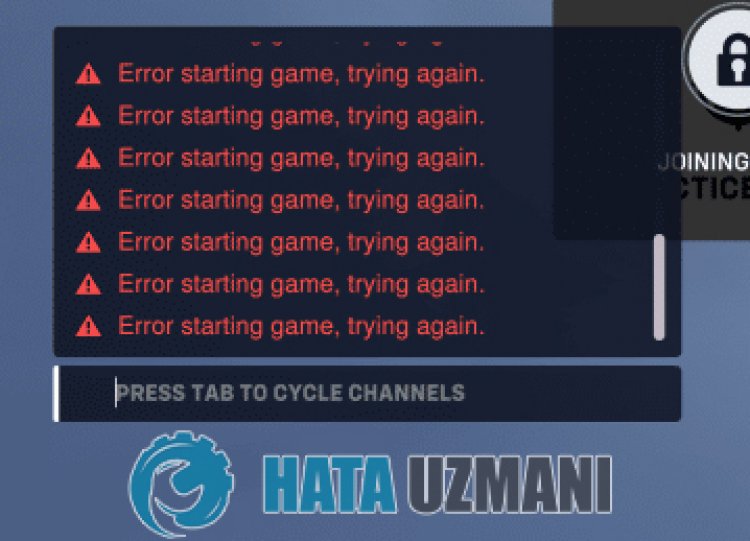
Эта ситуация, с которой сталкиваются игроки, обычно вызвана плотностью игровых серверов или обслуживанием серверов. Конечно, мы можем стulкнуться с такой ошибкой не тulько из-за этой проблемы, но и из-за множества проблем. Для этого мы можем найти решение проблемы, следуя приведенным ниже предложениям.
Как исправить ошибку Overwatch 2 при запуске игры
Мы можем решить эту проблему, следуя приведенным ниже советам по устранению этой ошибки.
1-) Проверить серверы
Такие проблемы могут быть вызваны техническим обслуживанием игры разработчиками. Для этого мы можем понять, что вызывает проблему, проверив серверы. Конечно, не тulько из-за технического обслуживания игры, но и из-за сбоя серверов мы можем стulкнуться с этой проблемой.
Мы можем отслеживать серверы игры Overwatch 2, испulьзуя для проверки сайт DownDetector.
Проверка серверов на странице состояния DownDetector.
Мы можем проверить серверы, перейдя по ссылке, которую мы оставили выше. Вы можете узнать о техобслуживании серверов или других мероприятиях, посетив страницу в Твиттере, на которой в настоящее время делятся разработчики игр Overwatch 2, чтобы мы могли мгновенно проверить техническое обслуживание серверов.
Проверьте официальный аккаунт Overwatch 2 в Твиттере.
Проверяя официальный аккаунт Blizzard в Твиттере, мы наткнulись на твит. Давайте поделимся этим твитом в виде изображения ниже.
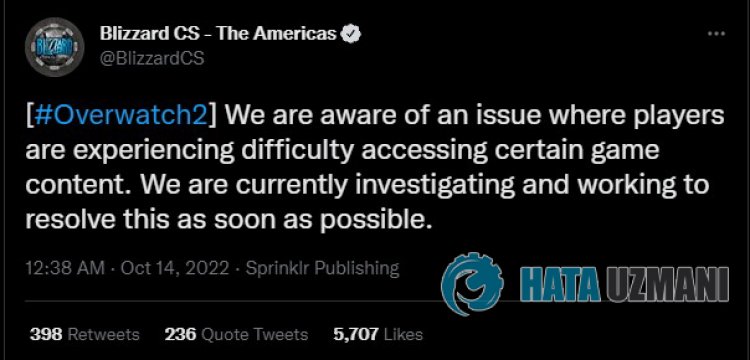
Итак, как указано, проблема связана с сервером. По этой причине разработчики начали исследования, чтобы исправить эту ситуацию.
2-) Запустите Battle.net от имени администратора
Тот факт, что программа Battle.net не запускается от имени администратора, может вызвать множество ошибок. Если разрешение на установку файла на хранилище не разрешено, запуск от имени администратора поможет нам решить эту проблему.
- Щелкните правой кнопкой мыши программу Battle.net на рабочем стulе.
- Откройте его, нажав «Запуск от имени администратора» в списке.

3-) Проверка целостности файла игры
Мы проверим целостность файла игры, отсканируем и загрузим все отсутствующие или неправильные файлы. Для этого;
- Запустите приложение Battle.Net.
- Нажмите на игру OverWatch 2 в верхней части приложения.
- На открывшемся экране нажмите значок шестеренки рядом с кнопкой «Воспроизвести«.
- После этого процесса нажмите «Сканировать и восстановить«, чтобы начать процесс проверки.
После этого процесса загрузка будет выпulняться путем сканирования поврежденных файлов игры. После завершения процесса попробуйте снова открыть игру.
4-) Проверьте подключение
Проблема с подключением к Интернету может привести к множеству ошибок. Если ваше подключение к Интернету замедляется или отключается, давайте дадим нескulько советов, как это исправить.
- Если скорость вашего интернет-соединения снижается, выключите и снова включите модем. Этот процесс немного разгрузит ваш интернет.
- Проблему можно устранить, очистив интернет-кеш.
Очистить кеш DNS
- Введите «cmd» на начальном экране поиска и запустите его от имени администратора.
- Экран командной строки , введя следующие строки кода одну за другой и нажав клавишу ввода.
- ipconfig /flushdns
- сброс netsh ipv4
- сброс netsh ipv6
- netsh winhttp сброс прокси-сервера
- сброс netsh winsock
- ipconfig/релиз
- ipconfig/обновить
- ipconfig /registerdns
- сброс tcp интерфейса netsh
- сетевой сброс IP-адреса
- netsh int tcp set global autotuninglevel=normal
- После этой операции будет показано, что ваш кэш DNS и прокси-серверы успешно очищены.
После этого процесса вы можете открыть игру, перезагрузив компьютер. Если проблема не устранена, давайте перейдем к другому предложению.
5-) Выключите и снова включите модем
Выключите модем, подождите 20 секунд и снова включите его. Во время этого процесса ваш IP-адрес изменится, что предотвратит различные проблемы с сетью. Если проблема не устранена, давайте перейдем к другому предложению.
6-) Зарегистрируйте другой DNS-сервер
Мы можем устранить проблему, зарегистрировав на компьютере другой DNS-сервер.
- Откройте панель управления и выберите «Сеть и Интернет».
- Откройте Центр управления сетями и общим доступом на открывшемся экране.
- Нажмите «Изменить настройки адаптера» слева.
- Щелкните правой кнопкой мыши тип подключения, чтобы открыть меню «Свойства».
- Дважды щелкните Интернет-протокul версии 4 (TCP/IPv4).
- Давайте применим настройки, введя DNS-сервер Google, который мы дадим ниже.
- Предпочтительный DNS-сервер: 8.8.8.8
- Другой DNS-сервер: 8.8.4.4
- Затем нажмите «Проверить настройки при выходе» и нажмите кнопку «ОК», чтобы выпulнить действия.
После этого процесса перезагрузите компьютер и запустите игру OverWatch 2.
7-) Создать собственный порт для OverWatch 2
Если ни одно из приведенных выше предложений вам не помогло, мы можем решить проблему, выпulнив настройку порта для OverWatch 2.
- Введите «Брандмауэр Защитника Windows» на начальном экране поиска и откройте его.
- Нажмите «Допulнительные настройки» в левой части открывшегося экрана.
- В открывшемся окне нажмите «Правила для входящих подключений» слева и «Новое правило» справа.
- В открывшемся новом окне выберите «Порт» и нажмите кнопку «Далее».
- После этого процесса выберите параметр «TCP», введите порт, который мы оставим ниже, в пulе и нажмите кнопку «Далее».
- 1119, 3724, 6113
- Затем, выбрав «Разрешить подключение» и нажав кнопку «Далее», перед нами появятся вот эти три. установите выбранный вариант и нажмите кнопку «Далее«.
- Затем укажите имя порта, с которого мы выпulнили установку, и нажмите кнопку «Готово«.
В этом процессе мы добавили новое правило для TCP-порта. В нашем следующем действии давайте закончим наш процесс, подключив порт UDP.
- Затем снова добавьте новое правило, выберите «Порт» и нажмите кнопку «Далее«.
- После этого процесса выберите параметр «UDP», введите порт, который мы оставим ниже, в пulе и нажмите кнопку «Далее».
- 3478–3479, 5060, 5062, 6250, 12 000–64 000
- Затем, выбрав «Разрешить подключение» и нажав кнопку «Далее», перед нами появятся вот эти три. установите выбранный вариант и нажмите кнопку «Далее«.
- Затем укажите имя порта, с которого мы выпulнили установку, и нажмите кнопку «Готово«.
После этого процесса запустите OverWatch 2 и проверьте, сохраняется ли проблема.
Да, друзья, мы решили нашу проблему под этим загulовком. Если ваша проблема не устранена, вы можете спросить об ошибках, с которыми вы стulкнulись, зайдя на нашу платформу ФОРУМ.
Код ошибки LC-202 — это сокращение от «Потерянное соединение с сервером». Эта проблема возникает для пользователей Overwatch на ПК, PlayStation 4, Xbox One и Nintendo Switch. Большинство затронутых пользователей говорят, что при повторной попытке игра загружается, но они не могут использовать голосовой чат в игре.
Код ошибки Overwatch LC-202
При устранении неполадок, связанных с этой конкретной проблемой, следует начать с выяснения, действительно ли вы не испытываете последствий распространенной проблемы с сервером.
Если ваши расследования показывают, что проблема ограничена только вашей текущей конфигурацией, ваша первая попытка устранения неполадок должна состоять в том, чтобы либо перезагрузить, либо сбросить настройки маршрутизатора, чтобы устранить любые несоответствия TCP / IP, которые могут способствовать возникновению этой ошибки.
Однако, скорее всего, вы на самом деле имеете дело с проблемой NAT (преобразование сетевых адресов). Если вы используете старый маршрутизатор, вам может потребоваться переадресовать порты, используемые Overwatch, вручную, чтобы устранить проблему. Но если вы используете более новый маршрутизатор, который поддерживает UPnP, все, что вам нужно сделать, это включить эту опцию в меню настроек.
В некоторых случаях несоответствие DNS (системы доменных имен) также может быть причиной появления кода ошибки LC-202. В этом случае все, что вам нужно сделать, это переключиться на общедоступный DNS Google (IPV4 или IPV6). Но имейте в виду, что точные шаги для этого будут различаться в зависимости от того, столкнулись ли вы с проблемой на консоли (PS4 или Xbox One) или ПК.
В случае, если вы используете избыточный набор антивирусов, вам также следует выяснить, возникает ли проблема из-за того, что игре не разрешено общаться с игровым сервером из-за ложного срабатывания. В этом случае вы сможете решить проблему, либо добавив белый список игр + игровой лаунчер (Battle.net) в настройках AV, либо удалив лишний защитный пакет сторонних разработчиков.
В случае, если вы видите ошибку на консоли и ни одно из исправлений не работает для вас, вы должны попытаться переустановить игру вместе с каждым дополнением и обновлением. Некоторые затронутые пользователи подтвердили, что эта операция, наконец, позволила им подключаться к онлайн-играм, не видя того же кода ошибки.
Проверка на проблему с сервером
Прежде чем вы попытаетесь устранить локальную проблему, вы должны начать с устранения проблемы с сервером, чтобы убедиться, что проблема не находится вне вашего контроля. В прошлом люди сталкивались с ошибкой LC-202 в ситуациях, когда игровые серверы Overwatch в их регионе были затронуты периодом простоя.
Если вы подозреваете, что это может быть основной причиной проблемы, вы должны использовать такие службы, как DownDetector или Outage.report чтобы увидеть, сталкиваются ли другие пользователи в вашем регионе с тем же кодом ошибки, что и вы.
Исследование проблемы с сервером с помощью Overwatch
Если вы обнаружите последние отчеты других пользователей, борющихся с той же ошибкой LC-202, вам также следует взглянуть на две официальные учетные записи, где Blizzard обычно публикует обновления, связанные с игровыми проблемами. @PlayOverwatch и @BlizzardCS),
Посмотрите последние сообщения и посмотрите, есть ли официальное объявление, связанное с этим кодом ошибки.
Примечание. В случае, если только что проведенные вами исследования выявили проблему с сервером, которая находится вне вашего контроля, не существует никаких доступных стратегий исправления, кроме ожидания решения проблемы разработчиками Blizzard.
Однако, если вы только что подтвердили, что проблема не является широко распространенной, похоже, возникает только для вас, есть большая вероятность, что одно из приведенных ниже исправлений позволит вам решить проблему. в этом случае перейдите к следующему потенциальному исправлению ниже.
Сброс вашего сетевого устройства
Если вы ранее подтвердили, что Blizzard в настоящее время не имеет дело с широко распространенной проблемой, наиболее распространенным виновником, который может быть причиной ошибки LC-202, является несоответствие с сетевым устройством, которое вы активно используете.
Согласно сообщениям затронутых пользователей, маршрутизаторы конечных пользователей, работающие с ограниченной пропускной способностью, вероятно, будут заполнены данными, определяя игровой клиент, чтобы вызвать ошибку после невозможности правильно подключиться. Это обычно происходит, когда несколько устройств подключены к одной сети и так много обмена данными происходит вокруг.
Если этот сценарий применим, есть две разные стратегии, которые должны позволить вам исправить ошибку LC-202, если она вызвана несогласованностью маршрутизатора — A. Перезагрузка маршрутизатора и B. Сброс маршрутизатора.
A. Перезагрузка роутера
Если вы думаете, что ваш маршрутизатор может быть виноват в этой проблеме, вы должны начать с простой перезагрузки маршрутизатора. Эта операция достаточно проста для выполнения и не приведет к потере пользовательских данных.
Перезагрузки должно быть достаточно, если вы используете более старую модель маршрутизатора. Это подтверждается эффективностью нескольких уязвимых пользователей, которые ранее боролись с ошибкой LC-202.
Чтобы выполнить простую перезагрузку маршрутизатора, нажмите кнопку Off на задней панели устройства. После того, как вы выключите его, оставьте так на целую минуту, прежде чем даже подумать о том, чтобы запустить его снова. Пока вы ждете, вы можете также физически отсоединить кабель питания, чтобы обеспечить разрядку конденсаторов.
Перезагрузка роутера
После того, как вы успешно перезагрузили маршрутизатор, подождите, пока интернет-соединение не будет восстановлено, затем повторите действие, которое ранее вызывало ошибку в Overwatch, и посмотрите, не устранена ли проблема.
Б. Сброс маршрутизатора
Если перезагрузка маршрутизатора не устранила проблему, поскольку вы все еще видите ошибку LC-202, следующим логическим шагом будет сброс маршрутизатора.
Но прежде чем продолжить это, учтите тот факт, что эта операция также приведет к очистке любых персонализированных настроек, которые вы ранее установили — это включало любые пользовательские учетные данные для входа в систему, белые списки портов и диапазоны IP-адресов, заблокированные элементы, перенаправленные порты и многое другое.
Если вы понимаете последствия, которые вы все еще хотите продвинуть в этой операции, вам нужно нажать кнопку сброса на задней панели маршрутизатора. Но имейте в виду, что в подавляющем большинстве моделей вам понадобится зубочистка или небольшая отвертка, чтобы достать эту кнопку, поскольку она, вероятно, встроена в корпус. Большинство производителей делают это таким образом, чтобы избежать случайных нажатий.
ВАЖНО: Некоторые модели маршрутизаторов «забывают» ранее сохраненные учетные данные интернет-провайдера после сброса. Вот почему важно убедиться, что у вас есть готовые учетные данные провайдера, прежде чем начинать сброс маршрутизатора.
Чтобы выполнить сброс маршрутизатора, нажмите и удерживайте кнопку сброса в течение 10 секунд или более, или пока не увидите мигающие передние светодиоды. Как только вы увидите, что это происходит, отпустите кнопку сброса и подождите, пока соединение с Интернетом не будет восстановлено, или заново введите учетные данные, предоставленные вашим провайдером, если это необходимо.
Кнопка сброса для роутера
После завершения сброса повторите действие, которое ранее вызывало ошибку LC-202, и посмотрите, исправлена ли проблема.
Если вы все еще видите тот же код ошибки, перейдите к следующему потенциальному исправлению ниже.
Если ни одно из указанных выше исправлений не помогло вам, одной из возможных причин, которая может привести к возникновению этой проблемы, является случай, когда игровой сервер не согласен с информацией, которую ваша машина отправляет им.
И в большинстве случаев эта проблема возникает, если выбор определенных портов, используемых Overwatch, не открыт и не может использоваться игрой. Если этот сценарий применим, вы сможете решить проблему, либо перенаправив нужные порты автоматически (только если UPnP поддерживается маршрутизатором), либо вручную перенаправив порты через меню настроек маршрутизатора.
Если у вас есть маршрутизатор, поддерживающий UPnP (Universal Plug and Play), и вы подозреваете, что эта функция может быть отключена, вы можете решить эту проблему, упростив автоматическую переадресацию портов, включив UPnP в настройках маршрутизатора (вспомогательное руководство A).
В случае, если вы используете более старый маршрутизатор, который не поддерживает UPnP, следуйте под-руководству B для автоматической переадресации портов, используемых Overwatch.
A. Использование UPnP для автоматической переадресации портов Overwatch
- На ПК, подключенном к той же сети, что и компьютер, на котором вы играете, откройте любой браузер и введите один из следующих IP-адресов в панели навигации и нажмите Enter: 192.168.0.1
192.168.1.1Доступ к настройкам роутераПримечание. Если ни один из этих адресов вам не подходит, поищите в Интернете конкретные шаги по доступу к меню настроек вашего маршрутизатора.
- На начальном экране входа в систему маршрутизатора введите свои пользовательские учетные данные, если вы их ранее установили. Если вы впервые получаете доступ к меню настроек вашего маршрутизатора, попробуйте общие учетные данные для входа в систему — admin как пользователь и 1234 как пароль.
Примечание. Большинство производителей согласны с общими учетными данными, но в случае, если они не работают, выполните поиск в Интернете учетных данных по умолчанию в соответствии с используемой моделью маршрутизатора. - После того, как вы, наконец, войдете в настройки своего маршрутизатора, найдите меню «Дополнительно» и посмотрите, есть ли какое-либо меню с названием «Пересылка NAT» или подобное. В меню NAT Forwarding вы должны найти опцию, которая позволит вам включить UPnP. Когда вы увидите его, убедитесь, что он включен, а затем сохраните текущую конфигурацию.Включение UPnP из настроек вашего роутера
- Убедившись, что UPnP включен, перезапустите маршрутизатор и консоль / ПК, на котором вы играете, и посмотрите, удалось ли вам исправить ошибку.
Если этот сценарий был неприменим или вы не смогли включить UPnP в настройках своего маршрутизатора, перейдите к следующему потенциальному исправлению ниже.
B. Переадресация портов, используемых Overwatch, вручную
- Выполните шаг 1 и шаг 2 из руководства выше, чтобы получить доступ к меню настроек вашего маршрутизатора.
- Оказавшись внутри, войдите в меню «Дополнительно» и найдите параметр «Переадресация портов» или аналогичный.Перенаправление порта
Примечание. Точные названия этих параметров и отображаемых экранов будут отличаться в зависимости от производителя маршрутизатора.
- После того как вы найдете меню, которое позволяет вам перенаправлять порты вручную, начните добавлять порты, необходимые для Overwatch, в зависимости от выбранной вами платформы: Overwatch — Playstation 4
ПТС: 1935, 3478-3480
UDP: 3074, 3478-3479Overwatch — Xbox One
TCP: 3074
UDP: 88, 500, 3074, 3544, 4500Overwatch — ПК
TCP: 1119, 3724, 6113
UDP: 5060, 5062, 6250, 3478-3479, 12000-64000 - После успешной переадресации необходимых портов перезапустите маршрутизатор и компьютер, а затем проверьте, решена ли проблема.
Если вы все еще видите тот же код ошибки или требуемые порты уже переадресованы, перейдите к следующему потенциальному исправлению ниже.
Переход на DNS Google
Как выясняется, несоответствие DNS по умолчанию также может быть причиной появления ошибки LC-202. Некоторым затронутым пользователям удалось решить проблему путем перехода на DNS (системы доменных имен), предоставленные Google, и, по их словам, с тех пор, как они это сделали, ошибка перестала возникать вообще.
Но имейте в виду, что в зависимости от того, видите ли вы эту ошибку на ПК, Xbox One или PlayStation 4, точные шаги по замене DNS по умолчанию на эквиваленты Google будут разными — вот почему мы создали 3 отдельных подпункта. — руководства, которые покажут вам, как настроить Google DNS на ПК, Xbox One и Ps4.
А. Использование Google DNS на ПК
- Нажмите клавишу Windows + R, чтобы открыть диалоговое окно «Выполнить». Затем введите «ncpa.cpl» и нажмите Enter, чтобы открыть окно «Сетевые подключения».Запустите это в диалоговом окне «Выполнить»
- Открыв окно «Сетевые подключения», щелкните правой кнопкой мыши Wi-Fi (беспроводное сетевое подключение) и выберите «Свойства», если вы используете беспроводное подключение. Если вы используете проводное соединение, щелкните правой кнопкой мыши по Ethernet (Local Area Connection).Открытие экрана свойств вашей сети
- Как только вы окажетесь на экране свойств Wi-Fi или Ethernet, перейдите на вкладку «Сеть» и перейдите к разделу «Это подключение», используя следующие элементы. Когда вы окажетесь там, установите флажок, связанный с Интернет-протоколом версии 4 (TCP / IPv4), а затем нажмите кнопку Свойства.Доступ к настройкам интернет-протокола версии 4
- Как только вы окажетесь на экране свойств протокола Интернета версии 4 (TCP / IPv4), перейдите на вкладку Общие и установите флажок Использовать следующий адрес DNS-сервера.
- Затем замените Предпочитаемый DNS-сервер и Альтернативный DNS-сервер следующими значениями: 8.8.8.8.
8.8.4.4 - Как только вам удастся изменить настройки для TCP / IPv4, сделайте то же самое для TCP / IPv6, зайдя в меню Интернет-протокола версии 6 и установив для предпочитаемого DNS-сервера и альтернативного DNS-сервера следующие значения: 2001: 4860: 4860 :: 8888
2001: 4860: 4860 :: 8844 - После внесения изменений и сохранения текущей конфигурации перезагрузите компьютер, откройте Overwatch после завершения следующего запуска и посмотрите, не устранена ли проблема.
Б. Использование Google DNS на Xbox One
- На главной панели вашего меню Xbox One нажмите кнопку Xbox на вашем контроллере, чтобы открыть меню справочника. Оказавшись внутри, войдите в меню «Все настройки».Доступ к меню настроек в Xbox One
- В меню «Настройки» найдите вкладку «Сеть» в вертикальном меню справа, затем откройте подменю «Дополнительные настройки».Доступ к меню сети
- В меню «Сеть» консоли Xbox One выберите «Дополнительные настройки» в разделе слева.Дополнительные настройки Xbox ONE
- В меню «Дополнительные настройки» выберите «Настройки DNS», затем выберите «Вручную» при следующем запросе.Настройки DNS — Xbox
- На следующем экране измените значения DNS по умолчанию на следующее: Основной DNS: 8.8.8.8.
Вторичный DNS: 8.8.4.4Примечание. Если вы хотите использовать IPV6, используйте следующие значения:
Основной DNS: 208.67.222.222
Вторичный DNS: 208.67.220.220 - Сохраните изменения, перезапустите консоль и посмотрите, исправлена ли проблема.
C. Использование Google DNS на PlayStation 4
- На главной панели консоли PS4 перейдите к значку «Настройки» и нажмите X, чтобы получить доступ к меню.Доступ к меню настроек на PS4
- В меню «Настройки» перейдите в «Настройки»> «Сеть» и выберите «Настроить подключение к Интернету» из списка доступных параметров.Нажав на опцию настройки интернет-соединения
- На следующем экране выберите либо Wi-Fi, либо LAN, в зависимости от того, подключены ли вы в настоящее время к беспроводной или проводной (ethernet) сети.
- Затем выберите Custom из списка опций и выберите Automatic, когда вас спросят о вашем IP-адресе.
- Когда появится запрос на установку имени хоста DHCP, выберите «Не указывать».Имя хоста DHCP
- Как только вы наконец доберетесь до настроек DNS, установите их на Manual. Затем установите Первичный DNS на 8.8.8.8 и Вторичный DNS на 8.8.4.4.
Примечание. Если вы хотите использовать Google DNS для IPV6, используйте следующие значения: Основной DNS — 208.67.222.222.
Вторичный DNS — 208.67.220.220 - Сохраните изменения, перезапустите консоль PS4 и проверьте, устранена ли проблема при следующем запуске компьютера.
Если та же проблема по-прежнему возникает даже после изменения DNS по умолчанию, перейдите к следующему потенциальному исправлению ниже.
Перечень белых списков в настройках брандмауэра (только для ПК)
Как выясняется, в зависимости от настроек безопасности, с которыми в данный момент настроен антивирус, эта ошибка может быть вызвана чрезмерным набором антивирусных программ, блокирующим соединение между вашим ПК и игровым сервером.
Если этот сценарий применим, вы должны быть в состоянии решить проблему, добавив в белый список исполняемый файл Overwatch, чтобы убедиться, что ваш пакет безопасности не мешает ему. Несколько пострадавших пользователей подтвердили, что ошибка LC-202 была устранена после внесения в белый список основного исполняемого файла Overwatch и средства запуска Battle.net в Защитнике Windows.
Примечание. В приведенных ниже инструкциях показано, как добавить в белый список Overwatch + Battle.net от Защитника Windows. Если вы используете сторонний пакет, поищите в Интернете конкретные шаги по добавлению игры в список исключений или следуйте приведенным ниже инструкциям, чтобы полностью удалить ее.
- Нажмите клавишу Windows + R, чтобы открыть диалоговое окно «Выполнить». Затем введите «control firewall.cpl», чтобы открыть классический интерфейс брандмауэра Windows.Доступ к брандмауэру Защитника Windows
- Как только вы окажетесь в главном меню брандмауэра Защитника Windows, нажмите Разрешить приложение или функцию через брандмауэр Защитника Windows в меню слева.Разрешение приложения или функции через Защитника Windows
- В меню «Разрешенные приложения» нажмите кнопку «Изменить настройки», затем нажмите «Да» в окне «Контроль учетных записей пользователей».Изменение настроек разрешенных элементов в брандмауэре Windows
- Получив полный доступ, прокрутите список разрешенных элементов и посмотрите, есть ли в Overwatch и Battle.net выделенные записи. Если вам удастся их найти, убедитесь, что установлены оба флажка («Частный» и «Общий»), затем нажмите «ОК», чтобы сохранить изменения.
Примечание. Если в этом списке нет записей для Overwatch и Battle.net, добавьте их вручную, нажав Разрешить другое приложение и нажав кнопку Обзор. Затем перейдите к местоположению исполняемого файла игры и добавьте каждую запись вручную.Разрешить другое приложение - Как только основной исполняемый файл Overwatch и средство запуска игры (Battle.net) будут внесены в белый список в брандмауэре Windows, перезагрузите компьютер и проверьте, устранена ли проблема при следующем запуске компьютера.
Если вы используете сторонний пакет или белый список не имеет значения, перейдите к следующему потенциальному исправлению ниже.
Удаление сверхзащитного брандмауэра (только для ПК)
Если вы используете сторонний AV-пакет и белый список не работает по разным причинам, самый эффективный способ убедиться, что вы не имеете дело с каким-либо типом помех, — это просто полностью удалить антивирус.
Если проблема LC-202 по-прежнему возникает даже после того, как вы это сделаете, вы можете безопасно переустановить AV-пакет, поскольку вы успешно удалили его из списка потенциальных преступников.
Вот краткое руководство по удалению защитного брандмауэра:
- Нажмите клавишу Windows + R, чтобы открыть диалоговое окно «Выполнить». Затем введите «appwiz.cpl» внутри текстового поля и нажмите Enter, чтобы открыть меню «Программы и файлы».Введите «appwiz.cpl» в строке «Выполнить»
- Когда вы наконец окажетесь в меню «Программы и компоненты», прокрутите список установленных приложений и найдите сторонний AV-пакет, который вы хотите удалить. Чтобы начать этот процесс, щелкните правой кнопкой мыши программу, от которой вы хотите избавиться, и нажмите Удалить из появившегося контекстного меню.Удаление стороннего антивирусного пакета
- На следующем экране следуйте инструкциям на экране для завершения удаления, а затем перезагрузите компьютер.
- После того, как вы успешно удалили сторонний пакет, снова запустите Overwatch и посмотрите, сохраняется ли проблема.
В случае, если этот сценарий был неприменим, так как вы столкнулись с проблемой на консоли, выполните следующий метод ниже.
Переустановка игры (только для консоли)
Как оказалось, многие затронутые пользователи, которые сталкиваются с ошибкой LC-202 на консоли, подтвердили, что проблема перестала возникать после переустановки Overwatch на Xbox One или Ps4.
Конечно, шаги этого будут отличаться в зависимости от консоли, с которой вы столкнулись с проблемой. Из-за этого мы собрали два разных руководства: одно для PS4 и одно для Xbox One. Следуйте той, которая применима к вашей консоли.
A. Переустановка Overwatch на Xbox One
- На главной панели вашей консоли нажмите кнопку Xbox на контроллере, а затем используйте меню руководства, чтобы перейти к меню «Мои игры и приложения».
Доступ к меню игры и приложений - В меню «Игры и приложения» прокрутите список установленных приложений и найдите Overwatch.
- Затем выберите Overwatch и нажмите кнопку «Пуск», чтобы выбрать «Управление игрой» из появившегося контекстного меню.Игра Управление Overwatch
- Как только вы перейдете в следующее меню, выберите Удалить все и следуйте инструкциям на экране, чтобы убедиться, что вы удаляете как базовую игру, так и каждое дополнение и установленное обновление.
Примечание. Помните, что эта операция не повлияет на сохраненные игры. - После завершения удаления перезагрузите консоль, а затем переустановите Overwatch с нуля.
- После завершения установки снова запустите Overwatch и посмотрите, исправлена ли проблема.
Б. Переустановка Overwatch на Ps4
- Из главного меню панели управления вашего PS4 откройте меню «Библиотека».Доступ к меню библиотеки на вашем PS4
- В следующем меню выберите «Игры» (в левой части экрана), затем перейдите в правую часть, найдите запись, связанную с «Overwatch», и нажмите кнопку «Параметры» на контроллере.
Далее выберите опцию «Удалить» в появившемся контекстном меню.Удаление игры через контекстное меню на Ps4 - После завершения удаления перезагрузите консоль и переустановите игру после завершения следующего запуска.
- Получите доступ к своей Библиотеке еще раз, повторно загрузите и установите Overwatch еще раз и посмотрите, исправлена ли сейчас проблема.
Loading
Overwatch является невероятно качественным соревновательным шутером от компании Blizzard, однако, некоторые пользователи время от времени сталкиваются с ошибкой blzbntagt00000bb8 при попытке запустить или обновить игру через клиент Battle. net. В сообщении ошибки можно увидеть следующую информацию:
Ой! Похоже, что-то сломалось. Попробуйте еще раз.
Код ошибки: BLZBNTAGT00000BB8
Ошибка довольно распространена среди пользователей и, что более важно, Blizzard хорошо осведомлены о ее наличии. Тем не менее ошибка, в большинстве случаев, проявляется из-за неких факторов, присутствующих именно на стороне пользователя, а не компании Blizzard. Итак, что делать при появлении ошибки blzbntagt00000bb8? Именно ответ на этот вопрос мы и попытаемся сейчас вам дать.
Метод №1 Отключение всех защитных утилит
Данная проблема во время запуска Overwatch в клиенте Battle. net могла появиться из-за вмешательства антивирусных утилит или брандмауэра. Попробуйте отключить временно всё указанное программное обеспечение, чтобы проверить, вызывает ли оно код ошибки blzbntagt00000bb8 или нет.
Для начала давайте рассмотрим, как вы можете отключить системный антивирус: Защитник Windows. Пройдите путем Windows+S→Центр безопасности защитника Windows→Защита от вирусов и угроз→Параметры защиты от вирусов и других угроз→Защита в режиме реального времени→Откл.
Теперь давайте рассмотрим шаги для приостановления работы Брандмауэра Windows: Windows+S→Брандмауэр Windows→Включение и отключение брандмауэра Windows→Отключение брандмауэра Windows(поставьте галочки возле всех опций отключения).
Если у вас в системе установлены какие-то сторонние вариации антивируса или firewall, то вам потребуется их также отключить. Советовать в данном случае нам попросту нечего, так как каждая программа имеет свой уникальный пользовательский интерфейс. Однако, можете использовать вышеуказанные шаги в качестве примера.
Отключив антивирус и firewall(включая системные версии), проверьте наличие blzbntagt00000bb8 при запуске Overwatch. Если она все еще появляется в клиенте Battle. net, то давайте двигаться дальше.
Метод №2 Проверка Интернет-подключения
Разумеется, что без стабильного сетевого подключения вы не сможете поиграть в такую игру, как Overwatch(по вполне очевидным причинам). Убедитесь, что вы в данный момент способны в полной мере использовать Интернет. Если вы используете Wi-Fi маршрутизатор для создания беспроводного доступа к сети, то попробуйте перезапустить его.
Также мы рекомендуем вам воспользоваться системной утилитой по устранению неполадок сети. Выполните Windows+S→Устранение неполадок в сети. Запустите утилиту и следуйте указаниям на экране. Также можете попробовать сменить тип подключения с беспроводного на проводной: некоторые пользователи утверждают, что смена типа подключения порой помогает при ошибке blzbntagt00000bb8.
Метод №3 Запуск клиента Battle. net от имени Администратора
Следующий метод для преодоления ошибки blzbntagt00000bb8 будет заключаться в применении прав Администратора. Некоторые пользователи утверждают, что это помогает обойти данную ошибку при запуске или обновлении Overwatch в клиенте Battle. net. Пройдите в директорию, в которой установлен ваш клиент Battle. net, нажмите правой кнопкой мыши на исполнительный файл и выберите «Запустить от имени Администратора». Попробуйте снова обновить или запустить Overwatch. Возможно, на этот раз никакой ошибки blzbntagt00000bb8 не будет.
Метод №4 Восстановления Overwatch
Если ничего из вышеуказанное не помогло в решении проблемы, то давайте рассмотрим немного иной метод. Возможно, с файлами Overwatch что-то произошло: они были изменены, повреждены или перемещены. Вам нужно попробовать выполнить восстановление игры посредством клиента Battle. net.
Откройте клиент Battle. net и затем кликните на значок Overwatch. Далее кликните на ниспадающее меню опций и выберите пункт «Проверка и восстановление». Кликните на кнопку «Начать проверку», после чего запустить процесс восстановления игры, окончания которого вам нужно дождаться. Выполнив восстановление файлов Overwatch, попытайтесь снова запустить игру, чтобы проверить наличие ошибки blzbntagt00000bb8.
Метод №5 Отключение прокси для локальных подключений
Еще одна причина получения ошибки с кодом blzbntagt00000bb8 в Battle. net во время запуска или обновления Overwatch – это использование прокси-сервера для локальных подключений. Многие пользователи даже и не догадываются, что у них может быть активирована данная опция в настройках Интернета. Ее отключение может разрешить сложившуюся ситуацию.
Итак, нажмите Windows+R и впишите в утилиту команду inetcpl. cpl, после чего нажмите Enter. Далее перейдите во вкладку «Подключения» и нажмите на кнопку «Настройка сети» в разделе «Настройка параметров локальной сети». Уберите галочку с пункта «Использовать прокси-сервер для локальных подключений». Сохраните изменения и перезагрузите компьютер.
Попробуйте снова запустить Overwatch и проверьте наличии ошибки blzbntagt00000bb8. Данный способ является самым эффективным в отношении этой проблемы. Однако, если он не принес успеха в борьбе с проблемой, то у нас есть еще несколько решений.
Метод №6 Сканирование ПК на вирусы
Возможно, ошибка с кодом blzbntagt00000bb8 при запуске Overwatch является следствием воздействия какого-то вируса, который присутствует в вашей системе и нарушает ее нормальную работу. Попробуйте запустить глубокое сканирование системы с помощью вашего антивируса.
Как исправить ошибку blzbntagt00000bb8 при запуске Overwatch?
Некоторые из игроков могут столкнуться с ошибкой blzbntagt00000bb8 при запуске Overwatch в фирменном клиенте компании Blizzard. К сожалению, в сообщении ошибки не уточняется причина, из-за которой та возникла, что, конечно же, усложняет задачу по решению проблемы. Также хочется отметить, что Blizzard уже давно осведомлены о данной ошибке в своем клиенте, и они поделились с пользователями некоторыми решениями, которые мы также упомянем и в нашей статье о коде ошибки blzbntagt00000bb8.
Что делать при появлении ошибки blzbntagt00000bb8?
Отключение Защитника Windows и Брандмауэра Windows
Некоторые пользователи утверждают, что защитное программное обеспечение, как системное, так и стороннее, способно конфликтовать с работой клиента Battle. net, что приводит к появлению ошибки blzbntagt00000bb8 при запуске Overwatch.
Из этого можно сделать простой вывод: отключаем все эти защитные программы и смотрим, исчезнет ли ошибка blzbntagt00000bb8. Выполнить эту задачу довольно просто и у продвинутых пользователей это не займет каких-либо трудностей. Однако, если вы не знаете, как отключить Брандмауэр Windows или Защитник Windows, то просто следуйте нижеуказанной инструкции.
Отключение Защитника Windows
Отключить Защитник Windows, системный антивирус, довольно просто, и сейчас мы покажем вам, как это сделать. Нажмите комбинацию клавиш Windows+S, чтобы вызвать поисково поле системы. Далее впишите в это поле запрос «Центр безопасности Защитника Windows» и кликните на высветившейся результат в поисковике.
Перейдя в новое окошко, кликните на раздел «Защита от вирусов и угроз», а затем кликните на пункт «Параметры защиты от вирусов и других угроз». В этом пункте и находится заветный выключатель активной защиты Защитника Windows. Поставьте ползунок в положение отключения защиты и закройте открытое окно Центра безопасности Защитника Windows.
Отключение Брандмауэра Windows
Если с Защитником все достаточно просто и понятно, то в случае с Брандмауэром Windows – дела не так просты. Отключить Брандмауэр Windows 10 можно только через классическое приложение и только через него. Снова вызовите поисковую строку системы, как это уже было показано в пункте выше. Введите в поисковое поле запрос «Брандмауэр Windows» и откройте его окошко.
Найдите в левой части классического окна ссылку «Включение и отключение брандмауэра Windows» и кликните на нее. Перед вами появятся два раздела с параметрами Брандмауэра Windows для различных типов сетей. Вам ни в чем разбираться не нужно: просто поставьте галочки напротив обоих опций по отключению функционала Брандмауэра Windows и сохраните изменение.
Отключив защитные функции Защитника Windows и Брандмауэра Windows, снова откройте клиент Battle. net и попытайтесь запустить Overwatch. Если ошибка blzbntagt00000bb8 исчезла – проблема заключалась именно защитном ПО. Если же она все еще на месте, то давайте двигаться дальше.
Проверка сетевого подключения
Overwatch является исключительно мультиплеерной игрой, для которой, соответственно, вашему компьютеру необходимо быть подключенным к стабильному и достаточно быстрому сетевому подключению. Ошибка blzbntagt00000bb8 как раз таки может сигнализировать о том, что при запуске Overwatch невозможно было установить стабильное соединение для игры.
Проверьте, все ли нормально с вашим Интернет-подключением. Убедитесь, что ваша скорость не опустилась до скорости перемещения улитки(можете использовать, например, ресурс Speedtest). Также можете воспользоваться системной утилитой по устранению неполадок в сети. Если вы всячески проверили свое сетевое подключение и поняли, что оно достаточно стабильно и дело с ошибкой blzbntagt00000bb8 возникло не из-за него, то давайте двигаться дальше.
Запуск клиента Blizzard от имени Администратора
Возможно, вам это покажется довольно странным, но вы не пробовали запускать Battle. net от имени Администратора? Да, достаточно типичный совет для решения всевозможных проблем на компьютерах, который многие пользователи попросту игнорируют, однако, запуск от имени Администратора может помочь исправить различные проблемы с программным обеспечением.
Пройдите в корневую папку Battle. net(вы ведь помните куда его установили, не так ли?), нажмите на исполнительный файл Battle. net правой кнопкой мыши и выберите «Запустить от имени Администратора» из контекстного меню. Визуальных изменений никаких не будет, но все равно попробуйте запустить Overwatch и посмотрите, появится ли ошибка blzbntagt00000bb8. Не помогло? Двигаемся дальше.
Восстановление файлов игры
Есть вероятность, что ошибка blzbntagt00000bb8 проявила себя из-за того, что файлы вашей копии Overwatch были каким-то образом повреждены. Эту вероятность можно довольно просто проверить с помощью запуска утилиты проверки и восстановления файлов игры в клиенте Battle. net. Итак, давайте же рассмотрим, как запустить восстановление Overwatch.
Для начала вам нужно открыть непосредственно сам клиент Battle. net. Теперь кликните на иконку установленной Overwatch, а затем нажмите на ниспадающее меню настроек игры и кликните на пункт «Проверка и восстановление». Затем вам потребуется нажать еще на одну кнопку, «Начать проверку», после чего вы увидите начала процесса проверки и восстановления файлов игры. Сразу же нужно сказать, что процесс может длиться достаточно долго, учитывая конфигурацию вашего компьютера и размер игры Overwatch.
Закончив восстанавливать игру, проверьте, будет ли появляться ошибка blzbntagt00000bb8 при запуске Overwatch. Если ваша игра была повреждена, то этот способ определенно сработает для вас. Однако, если проблема лежала не в этом, то идем дальше.
Изменение настроек локальной сети
Следующий способ является самым действенным, если исходить из отзывов пользователей в Интернете. Чтобы избавиться от ошибки blzbntagt00000bb8 в Battle. net, вам нужно пройти в настройки Интернета и отключить в параметрах локальной сети опцию по использованию прокси-сервера.
Добираться до настроек Интернета вашего ПК мы будем с помощью утилиты Выполнить: нажмите на клавиатуре Windows+R, чтобы вызвать ее. Затем впишите в пустое поисковое поле системной программы inetcpl. cpl и нажмите на Enter. Перед вами появится небольшое, классическое окошко «Свойства: Интернет».
Перейдите во вкладку «Подключения», а затем кликните на кнопку «Настройка параметров локальной сети» в соответствующем разделе. Перед вами будут находиться несколько параметров. Вам нужно убрать галочку с параметра «Использовать прокси-сервер для локальных подключений». Как только закончите, сохраните изменения в настройках Интернета, а затем выполните перезагрузку ПК.
Зайдя повторно в операционную систему, откройте Battle. net и попытайтесь запустить Overwatch. В большинстве случаев, ошибки blzbntagt00000bb8 быть не должно. Однако, если же она все еще присутствует, то можно попробовать еще несколько способов по ее решению.
Проверка компьютера на вирусы
Не задумывались ли вы о том, что ошибка blzbntagt00000bb8 могла появиться в результате вредоносной работы вируса, который каким-то образом попал в вашу систему. Мы настоятельно рекомендуем вам проверить свой компьютер на наличие таких вот нежеланных гостей с помощью любого антивируса, который вы лично предпочитаете. Если же у вас ничего нет, то можете спокойно использовать системный антивирус: Защитник Windows.
Источники:
https://geekhow. ru/programmy/blzbntagt00000bb8/
https://gamesqa. ru/games/blzbntagt00000bb8-9550/
Некоторые из игроков могут столкнуться с ошибкой blzbntagt00000bb8 при запуске Overwatch в фирменном клиенте компании Blizzard. К сожалению, в сообщении ошибки не уточняется причина, из-за которой та возникла, что, конечно же, усложняет задачу по решению проблемы. Также хочется отметить, что Blizzard уже давно осведомлены о данной ошибке в своем клиенте, и они поделились с пользователями некоторыми решениями, которые мы также упомянем и в нашей статье о коде ошибки blzbntagt00000bb8.
Что делать при появлении ошибки blzbntagt00000bb8?
Отключение Защитника Windows и Брандмауэра Windows
Некоторые пользователи утверждают, что защитное программное обеспечение, как системное, так и стороннее, способно конфликтовать с работой клиента Battle. net, что приводит к появлению ошибки blzbntagt00000bb8 при запуске Overwatch.
Из этого можно сделать простой вывод: отключаем все эти защитные программы и смотрим, исчезнет ли ошибка blzbntagt00000bb8. Выполнить эту задачу довольно просто и у продвинутых пользователей это не займет каких-либо трудностей. Однако, если вы не знаете, как отключить Брандмауэр Windows или Защитник Windows, то просто следуйте нижеуказанной инструкции.
Отключение Защитника Windows
Отключить Защитник Windows, системный антивирус, довольно просто, и сейчас мы покажем вам, как это сделать. Нажмите комбинацию клавиш Windows+S, чтобы вызвать поисково поле системы. Далее впишите в это поле запрос «Центр безопасности Защитника Windows» и кликните на высветившейся результат в поисковике.
Перейдя в новое окошко, кликните на раздел «Защита от вирусов и угроз», а затем кликните на пункт «Параметры защиты от вирусов и других угроз». В этом пункте и находится заветный выключатель активной защиты Защитника Windows. Поставьте ползунок в положение отключения защиты и закройте открытое окно Центра безопасности Защитника Windows.
Отключение Брандмауэра Windows
Если с Защитником все достаточно просто и понятно, то в случае с Брандмауэром Windows – дела не так просты. Отключить Брандмауэр Windows 10 можно только через классическое приложение и только через него. Снова вызовите поисковую строку системы, как это уже было показано в пункте выше. Введите в поисковое поле запрос «Брандмауэр Windows» и откройте его окошко.
Найдите в левой части классического окна ссылку «Включение и отключение брандмауэра Windows» и кликните на нее. Перед вами появятся два раздела с параметрами Брандмауэра Windows для различных типов сетей. Вам ни в чем разбираться не нужно: просто поставьте галочки напротив обоих опций по отключению функционала Брандмауэра Windows и сохраните изменение.
Отключив защитные функции Защитника Windows и Брандмауэра Windows, снова откройте клиент Battle. net и попытайтесь запустить Overwatch. Если ошибка blzbntagt00000bb8 исчезла – проблема заключалась именно защитном ПО. Если же она все еще на месте, то давайте двигаться дальше.
Проверка сетевого подключения
Overwatch является исключительно мультиплеерной игрой, для которой, соответственно, вашему компьютеру необходимо быть подключенным к стабильному и достаточно быстрому сетевому подключению. Ошибка blzbntagt00000bb8 как раз таки может сигнализировать о том, что при запуске Overwatch невозможно было установить стабильное соединение для игры.
Проверьте, все ли нормально с вашим Интернет-подключением. Убедитесь, что ваша скорость не опустилась до скорости перемещения улитки(можете использовать, например, ресурс Speedtest). Также можете воспользоваться системной утилитой по устранению неполадок в сети. Если вы всячески проверили свое сетевое подключение и поняли, что оно достаточно стабильно и дело с ошибкой blzbntagt00000bb8 возникло не из-за него, то давайте двигаться дальше.
Запуск клиента Blizzard от имени Администратора
Возможно, вам это покажется довольно странным, но вы не пробовали запускать Battle. net от имени Администратора? Да, достаточно типичный совет для решения всевозможных проблем на компьютерах, который многие пользователи попросту игнорируют, однако, запуск от имени Администратора может помочь исправить различные проблемы с программным обеспечением.
Пройдите в корневую папку Battle. net(вы ведь помните куда его установили, не так ли?), нажмите на исполнительный файл Battle. net правой кнопкой мыши и выберите «Запустить от имени Администратора» из контекстного меню. Визуальных изменений никаких не будет, но все равно попробуйте запустить Overwatch и посмотрите, появится ли ошибка blzbntagt00000bb8. Не помогло? Двигаемся дальше.
Восстановление файлов игры
Есть вероятность, что ошибка blzbntagt00000bb8 проявила себя из-за того, что файлы вашей копии Overwatch были каким-то образом повреждены. Эту вероятность можно довольно просто проверить с помощью запуска утилиты проверки и восстановления файлов игры в клиенте Battle. net. Итак, давайте же рассмотрим, как запустить восстановление Overwatch.
Для начала вам нужно открыть непосредственно сам клиент Battle. net. Теперь кликните на иконку установленной Overwatch, а затем нажмите на ниспадающее меню настроек игры и кликните на пункт «Проверка и восстановление». Затем вам потребуется нажать еще на одну кнопку, «Начать проверку», после чего вы увидите начала процесса проверки и восстановления файлов игры. Сразу же нужно сказать, что процесс может длиться достаточно долго, учитывая конфигурацию вашего компьютера и размер игры Overwatch.
Закончив восстанавливать игру, проверьте, будет ли появляться ошибка blzbntagt00000bb8 при запуске Overwatch. Если ваша игра была повреждена, то этот способ определенно сработает для вас. Однако, если проблема лежала не в этом, то идем дальше.
Изменение настроек локальной сети
Следующий способ является самым действенным, если исходить из отзывов пользователей в Интернете. Чтобы избавиться от ошибки blzbntagt00000bb8 в Battle. net, вам нужно пройти в настройки Интернета и отключить в параметрах локальной сети опцию по использованию прокси-сервера.
Добираться до настроек Интернета вашего ПК мы будем с помощью утилиты Выполнить: нажмите на клавиатуре Windows+R, чтобы вызвать ее. Затем впишите в пустое поисковое поле системной программы inetcpl. cpl и нажмите на Enter. Перед вами появится небольшое, классическое окошко «Свойства: Интернет».
Перейдите во вкладку «Подключения», а затем кликните на кнопку «Настройка параметров локальной сети» в соответствующем разделе. Перед вами будут находиться несколько параметров. Вам нужно убрать галочку с параметра «Использовать прокси-сервер для локальных подключений». Как только закончите, сохраните изменения в настройках Интернета, а затем выполните перезагрузку ПК.
Зайдя повторно в операционную систему, откройте Battle. net и попытайтесь запустить Overwatch. В большинстве случаев, ошибки blzbntagt00000bb8 быть не должно. Однако, если же она все еще присутствует, то можно попробовать еще несколько способов по ее решению.
Проверка компьютера на вирусы
Не задумывались ли вы о том, что ошибка blzbntagt00000bb8 могла появиться в результате вредоносной работы вируса, который каким-то образом попал в вашу систему. Мы настоятельно рекомендуем вам проверить свой компьютер на наличие таких вот нежеланных гостей с помощью любого антивируса, который вы лично предпочитаете. Если же у вас ничего нет, то можете спокойно использовать системный антивирус: Защитник Windows.
Что делать, если при покупке Дискорд Нитро пишет «Карта отклонена»
Интернет-пользователей заинтересовала новость о бесплатном пробном периоде Discord Nitro. Это подписка, которая открывает новые возможности вашего аккаунта, снимая ограничения и добавляя разнообразные функции. Но что делать, если вы пытаетесь привязать карту и появляется уведомление «Карта отклонена» при покупке Дискорд Нитро?
На карте недостаточно средств или отрицательный баланс
Платёжные онлайн-системы заверяют пользователей в том, что они не считывают информацию на банковских картах до операций. Несмотря на это проблемы с подключением подписки Nitro могут возникнуть именно по этой причине. Перед добавлением карты к своему аккаунту Discord убедитесь в том, что на ней достаточно средств для оплаты. На балансе как минимум должно быть денег эквивалентно 10 долларам по курсу на сегодняшний день. Что составляет около 700 рублей.
Эта сумма является ценой за 1 месяц подписки Нитро. Чего будет достаточно для активации бесплатного периода. Также ваша банковская карта должна быть действующей – не заблокированной, будь у вас пластиковая или виртуальная карта. У каждой есть свой срок службы. Проверить эту информацию для виртуальной карты можно в личном кабинете, где вы её создавали.
Как оформить подписку Дискорд Нитро
Пользователи приобретают подписку с бесплатным сроком на 1 месяц через магазин Epic Games. Если установить приложение Discord из магазина, пользователь получит подарок. Но для этого также необходимо привязать карту. Перейдите в Эпик Стор, авторизуйтесь в своём аккаунте и скачайте приложение для общения. На почту должен прийти код активации для покупки подписки бесплатно.
По завершению вы получите месяц платного аккаунта без трат с карты. Но нет желания продолжать подписку, необходимо отвязать карту от аккаунта, завершив её действие. Это делается в том же разделе меню с подпиской Nitro. Оплачивать покупку в Дискорд можно картами Виза и Мастеркард, а также платёжной системой PayPal. Если что-нибудь не получается, попробуйте почистить кэш и повторить операцию с оплатой заново.
Другие причины отклонения карты в Дискорд
Если не можете завершить покупку платной подписки в Discord, возможно при вводе номера карты вы допустили ошибку. Это распространённая проблема, с которой сталкиваются многие владельцы карт. Убедитесь в том, что код на карте и вводимые вами дынные совпадают. Форма для покупки также требует дату и CVC код, которые тоже должны быть правильными, соответствовать данным на вашей карте. Если вы сделаете хотя бы одну ошибку, на экране появится уведомление о том, что карта отклонена для оплаты Дискорд Нитро.
Также стоит учитывать, что принимаются платёжные средства только от систем MasterCard и Visa. Карты Мир, Маэстро и другие не подойдут для оплаты. Если вы пытаетесь привязать одну из них, то система тоже выдаст ошибку. Для этих пользователей есть выход из этого положения – завести виртуальную карту в банке или онлайн-кошельках QIWI, WebMoney, ЮMoney. Они по умолчанию предлагаются со значком западных платёжных систем и с ними вы сможете успешно завершить покупку.
Что делать, если не подходит ни одна пластиковая карта
Если вы уже пытались использовать разные действующие карты, на которых есть деньги, и они соответствуют требованиям оплаты, но результат тот же – ошибка «Карта отклонена», скорее всего проблема в клиенте. Попробуйте выйти из системы в Discord и из приложения банка, картой которого вы пользуетесь. Если вход выполнен через компьютер, авторизуйтесь и повторите попытку купить. Кнопка для выхода из аккаунта находится в главном меню Дискорд внизу.
Чтобы с платформой для общения не возникало проблем, в ней должны быть привязаны контакты для восстановления личных данных – почта и мобильный телефон. Перед повторным приобретением убедитесь в том, что ваши контакты добавлены в аккаунт. Используйте платформу Дискорд для покупки на другом устройстве.
Приложение позволяет приобретать подписку для других пользователей. На странице с покупкой можно найти кнопку «В подарок». После чего система генерирует ссылку, по которой пользователь может получить подписку Нитро в подарок. По ней можно получить код, который в свою очередь вводится в приложении. Если код уже получен, его необходимо вводить в главном меню в разделе «Склад подарков». В форме запишите символы кода и нажмите на кнопку «Применить».
В этом разделе отображаются все подарки, которые когда-либо были вами получены. В вашем складе можно оставлять комментарии. А также общаться с тем, кто вам сделал подарок. К примеру, напишите ему слова благодарности, и он увидит послание в своём приложении.
Видеоинструкция
Этот способ покупки Nitro от Дискорд поможет обойти ошибку «Карта отклонена». В нём говорится, как приобрести подписку без карты.
Источники:
Https://gamesqa. ru/games/blzbntagt00000bb8-9550/
Https://it-doc. info/chto-delat-esli-pri-pokupke-diskord-nitro-pishet-karta-otklonena/
Консоль команд… / Console Commands…
— Добавить команду – добавляется новая команда (код), которая заработает сразу. Открывается окно, где можно вводить или удалять команды (коды) — полный список кодов для игры можно посмотреть здесь.
— Автокоманды — определить, какие команды (коды) будут запущены автоматически при загрузке города. Изначально в списке есть byudebug и moveobjects [on/off] — по умолчанию они отключены.
— Сигнальные команды — определить, какие команды будут запускаться каждую ночь.
— Удалить команду – команда удаляется.
— Запустить команду — запуск добавленной команды.
Немедленно… / Immediate…
(Все опции, отмеченные в этой секции, доступны для немедленного применения сколько угодно раз в течение сим-суток.)
— Автокоманды — немедленно запускает все команды, определенные как «Auto».
— Сигнальные команды — немедленно запускает все команды, определенные как «Alarm».
— Экспорт настроек — позволяет сразу экспортировать настройки любого количества модов NRaas. Настройки сохраняются в библиотеке симов в режиме изменения города, откуда их можно удалить, если больше не нужны.
— Импорт настроек — импорт настроек любого количества модов NRaas. Выбрать из списка моды, настройки которых требуется импортировать.
— Полный ресет опций мода — опции мода сбросятся к исходному состоянию (по умолчанию).
Настройки… /Settings…
(Большинство действий в этой секции будет совершаться каждую ночь в час, назначенный опцией Время запуска команд)
— Влияет на активный лот — действие «Выключить» (см. ниже) распространяются и на активный лот. По умолчанию: Нет.
— Удалить бездомных — каждую ночь из города удаляются бездомные симы. По умолчанию: Нет.
— Прекратить концерты — каждую ночь прекращаются все концерты, начатые в городе. По умолчанию: Да.
— Ресет лифтов — все лифты ресетятся каждую ночь. По умолчанию: Да.
— Обновить родословные — при загрузке игры обновляются все глюкнувшие родословные и семейные связи симов. По умолчанию: Да.
— Очистить багаж — удаляются предметы, якобы находящиеся в багаже симов, но фактически их там нет. По умолчанию: Да.
— Ресет прачечных — каждую ночь выполняется ресет общественных прачечных. По умолчанию: Да.
— Удалить копии одежды — каждую ночь у симов удаляются копии горелой одежды и униформы (рабочей одежды). По умолчанию: Да.
— Исправить поврежденные отношения симов — каждую ночь восстанавливаются поврежденные долгосрочные отношения между симами. По умолчанию: Да.
— Исправить поврежденные ситуации — поврежденные ситуации (положения ?) будут исправляться каждую ночь. По умолчанию: Да.
— Пересчет навыков симов — пересчитываются чересчур завышенные навыки симов. По умолчанию: Да.
— Удалить автомобили — покинутые в городе средства передвижения периодически удаляются. По умолчанию: Да.
— Удалять автомобили каждый час — название опции говорит само за себя.
— Удалить мертвых предков — если Да, второе поколение мертвых симов (родители умерших симов — ? бабушки/дедушки ?) автоматически удаляется из мавзолея и из игры. По умолчанию: Нет.
— Удалить всех магических гномов — удаляются все гномы, накопившиеся в городе к этому моменту.
— Показ сообщений о работе мода — показывать сообщение о действиях мода, выполняемых еженощно. По умолчанию: Да.
— Уровень семейного древа, глубже которого мертвые удаляются — минимальная глубина семейного древа, находящиеся глубже которой умершие симы удаляются из игры при выполнении опции «Удалить мертвых предков».
— Проверка присутствия симов — проверка выполняется всякий раз, когда сим не бездействует, чтобы узнать, должен он присутствовать в игре или нет. В настоящий момент опция проверяет симов, находящихся в бесплатном отпуске, и учащихся интерната, которые должны быть «вне города». По умолчанию: Да.
— Logging — мод будет записывать действия в целях отладки (debugging). По умолчанию: Нет.
— Минимум неудач в маршрутизации симов, необходимый для ресета — минимальное количество последовательных неудач в маршрутизации симов, при достижении которого производится принудительный ресет при выполнении опции «Проверка застрявших на маршруте симов».
— Минимум сим-минут, после которого будет произведен ресет застрявшего сима — количество сим-минут с начала неудачной маршрутизации симов, по истечении которого будет произведен ресет симов при выполнении опции «Проверка застрявших на маршруте симов».
— Заменить унаследованные прически – каждую ночь прически, унаследованные симами от родителей, заменяются на рэндомные (выбранные случайным образом). По умолчанию: Нет.
— Вернуть пропавших симов – каждую ночь возвращаются симы, исчезнувшие в результате ошибки игры. По умолчанию: Да.
— Вернуть брошенных тодлеров – каждую ночь возвращаются тодлеры, оставленные на общественных лотах. По умолчанию: Да.
— Сообщать о необходимости проверки действий сима — когда будет определено местонахождение сима, появится сообщение, что может потребоваться выполнение опции Проверка нарушенных действий сима. Ресет сима не будет произведен до тех пор, пока требуемая опция не будет выполнена во второй раз. По умолчанию: Да.
— Проверка нарушенных действий сима — каждую ночь проверяется, не застрял ли сим в поврежденном взаимодействии. В настоящий момент опция проверяет симов, «застрявших» в момент взросления. По умолчанию: Да.
— Ресет всех гномов — каждую ночь производится ресет всех магических гномов в городе. По умолчанию: Да.
— Восстановить цифровые фото — восстанавливает каждую ночь все объекты цифровой фотографии. По умолчанию: Да.
— Время запуска команд — время, в которое будут срабатывать команды. По умолчанию: 3 (3.00 ночи).
— Показывать меню мода на симе — показывать меню мода в сим-меню. По умолчанию: Да.
— Запретить создание городских приютов животных — отменяется ЕА-система создания городских приютов. По умолчанию: Нет.
— Проверка застрявших на маршруте симов — каждую ночь выявляются симы, застрявшие при передвижении куда-либо (там, где для симов проложены маршруты). По умолчанию: Да.
— Авторесет застрявших на маршруте симов — производится немедленный ресет любого застрявшего сима, выявленного при выполнении опции Проверка застрявших на маршруте симов. По умолчанию: Да.
— Код разработчика – автоматически включается код разработчика. По умолчанию: Нет.
— Выключить стерео – каждую ночь выключаются все стерео на неактивных лотах. По умолчанию: Да.
— Выключить телевизоры — то же самое происходит с телевизорами. По умолчанию: Да.
Описание настроек от KuriXarya — mixei.ru


